Почему комп не включается не пищит: Компьютер включается но не запускается и не пищит вентиляторы работают
Содержание
проблемы с материнской платой, окисление контактов, проблемы в блоке питания
В компьютерах, как в медицине, сначала нужно поставить диагноз
Почему не запускается компьютер
Сразу после нажатия пользователем кнопки запуска на системном блоке напряжение подаётся на материнскую плату. Та, в свою очередь, распределяет его по всем узлам: процессор, память, жёсткие диски, мосты и т.д. Затем она активирует базовую систему ввода-вывода, или BIOS. BIOS проводит опрос всех узлов на наличие неполадок — имеется ли в системе процессор, установлена ли память, определяются ли жёсткие диски. После теста, если всё в порядке, BIOS передаёт управление операционной системе. Если же нет, оповещает звуком.
На многих платах установлен такой экранчик, который визуально может показать код ошибки
Как правило, в таких ситуациях ПК не стартует. Для того чтобы понять, в чём проблема, придётся обратиться к документации и понять, о чём же сигналит BIOS.
Способы диагностики, если компьютер или ноутбук не включается
BIOS устроен так, что при обнаружении неполадок сообщит нам о том, где примерно можно искать неприятность. Например, на многих моделях двойной звуковой сигнал может означать отсутствие установленной оперативной памяти. То есть, практически для всех категорий неисправностей есть свой звук.
Например, на многих моделях двойной звуковой сигнал может означать отсутствие установленной оперативной памяти. То есть, практически для всех категорий неисправностей есть свой звук.
БИОС — это небольшой чип с памятью, в котором хранятся данные
Также на многих современных материнских платах имеется встроенный светодиодный индикатор, который покажет ошибку в цифро-буквенном виде. А это уже позволит сузить круг поиска неисправности.
О чём свидетельствует издаваемый писк, если компьютер не загружается при включении
На разных версиях БИОС могут использоваться различные комбинации звуков. Поэтому, чтобы определить, что делать, если компьютер не запускается, надо сначала понять звуковой код ошибки. Давайте пройдёмся по основным моделям BIOS и посмотрим, как они реагируют на неполадки.
BIOS Award
Компания Award одна из самых первых начала разработку систем базового ввода-вывода для персональных компьютеров. Своё начало она берёт в далёком 1983 году.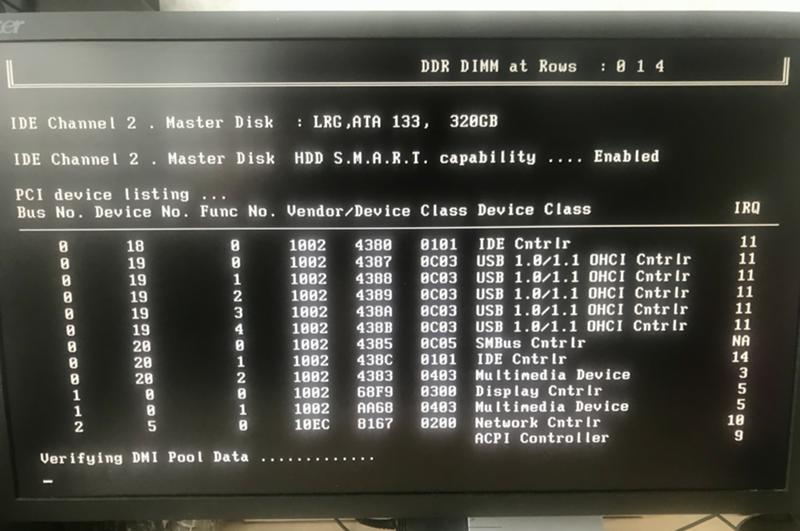 В 1998 г. произошло слияние Award с ещё одной известной компанией производителем БИОС — Phoenix.
В 1998 г. произошло слияние Award с ещё одной известной компанией производителем БИОС — Phoenix.
Стартовый экран загрузки, где БИОС тестирует устройства. Чтобы зайти в него, надо нажать Delete
Рассмотрим наиболее часто встречающиеся неисправности и их звуковые коды. Кстати, в отличие от других моделей БИОС, их не так уж и много.
| Звук | Что происходит |
| 1 короткий сигнал | Это означает, что никаких неисправностей не обнаружено. Собственно, система продолжит спокойно загружаться дальше. |
| 1 длинный сигнал | Этот сигнал указывает на какие-то проблемы с оперативной памятью. Это может быть повреждённый или неправильно установленный модуль, а также невозможность его инициализации. |
| 1 длинный, 2 коротких или 1 длинный и 3 коротких | Проблемы с инициализацией видеокарты или видеопамяти. В некоторых случаях может означать неполадки с материнской платой. |
| Продолжительные, непрекращающиеся сигналы | Могут означать нарушение работы памяти или же видеокарты |
BIOS AMI
БИОС от American Megatrends Inc. или AMI обычно даёт более развёрнутое описание ошибки с помощью звуковых сигналов. То есть, у них набор звуков довольно большой.
или AMI обычно даёт более развёрнутое описание ошибки с помощью звуковых сигналов. То есть, у них набор звуков довольно большой.
| Звук | Что происходит |
| 1 короткий | Всё в порядке, все системы в исправности. |
| 3 коротких | В оперативной памяти найдены ошибки. |
| 5 коротких | Что-то не так с процессором. |
| 7 коротких | Неисправности материнской платы. |
| 8 коротких | Неисправности видеопамяти. |
| 1 длинный и 1 короткий | Блок питания. |
| 1 длинный и 4 коротких | Невозможно обнаружить видеоадаптер, или он отсутствует совсем. |
| 5 коротких и 1 длинный | Неправильная установка памяти или её полное отсутствие. |
| Непрерывный сигнал | Здесь может быть и память, и блок питания, и даже перегрев. |
BIOS Phoenix
Сейчас Phoenix представляет собой совместное предприятие с Award.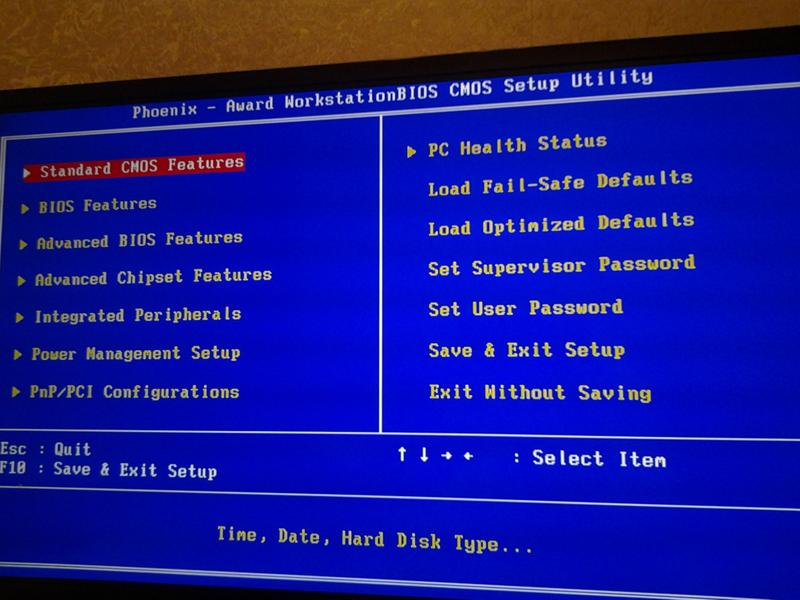 А с 1979 по 1998 гг. занималась сольным производством BIOS. У Феникса самая интересная система сигналов. Обычно идёт ряд сигналов с паузами.
А с 1979 по 1998 гг. занималась сольным производством BIOS. У Феникса самая интересная система сигналов. Обычно идёт ряд сигналов с паузами.
Знакомый многим главный экран настроек БИОС
Например, может быть два сигнала, затем пауза, затем ещё один, затем снова два сигнала подряд. Чаще всего такую последовательность обозначают примерно так: 2-1-2.
| Звук | Что происходит |
| 1-1-2 | Сбой при инициализации процессора. Он либо неисправен, либо установлен неправильно. |
| 1-2-1 | Неисправности материнской платы. |
| 1-4-2 | Неисправности оперативной памяти. |
| 3-3-4 | Что-то с видеопамятью. |
| 4-2-2 | Тест пройден. |
| Длинные сигналы, непрекращающиеся | Неисправности материнской платы. |
Стоит отметить, что некоторые ряд компании производители компьютеров и ноутбуков часто используют свои собственные разработки BIOS. Чтобы узнать значения их ошибок, нужно посетить официальный сайт и найти руководство пользователя БИОС.
Чтобы узнать значения их ошибок, нужно посетить официальный сайт и найти руководство пользователя БИОС.
Как бороться с проблемой, если не включается вентилятор охлаждения
Кулеров для охлаждения в системе может быть установлено от 2 до 8 и даже более. Первый, самый важный — отвечает за охлаждение процессора. Если он не стартует, то процессор может перегреться через некоторое время. Если он подключён правильно, то некоторые BIOS способны обнаружить неполадки с ним, а также его отсутствие. Кроме того, что проверить надёжность подключения разъёмов на материнской плате, своими руками исправить вряд ли что-то получится. Если ПК включается, а кулер − нет, то придётся его заменить на новый.
Внутри может быть установлено много кулеров, от огромных до самых маленьких
Ещё один кулер установлен на блоке питания. Хоть от него и не особо зависит работа всей системы, постоянный перегрев блока может вывести его из строя со временем. Можно попробовать заменить кулер в нём самостоятельно, подобрав нужный. Но в большинстве случаев придётся обращаться в сервис или покупать новый.
Но в большинстве случаев придётся обращаться в сервис или покупать новый.
В корпусе могут быть также установлены и дополнительные кулеры, которые обеспечивают приток свежего воздуха, то есть вентиляцию. Выход их из строя не так страшен, потому что кулеры можно легко снять, отсоединить от материнской платы и заменить на новые, благо они недорогие. Кстати, ПК вполне себе проработает и без них какое-то время до замены.
Что делать, если компьютер не включается
Если компьютер при включении пищит и не включается или даже не пищит, то причин тому может быть много. Ведь даже в одном звуковом коде зашифрованы лишь приблизительные места неполадок. Рассмотрим несколько типичных проблем, и что делать, если комп не запускается.
Неисправность 1: окисление контактов на видеокарте или оперативной памяти
При запуске в таком случае динамик должен будет запищать. Со стороны БИОС это будет выглядеть так, как будто в системе не установлена видеокарта или оперативка.
Окисление можно устранить ластиком
Самый простой способ исправить это — отключить ПК, вытащить модуль памяти или карту и пройтись по контактам простым канцелярским ластиком. Затем надо смахнуть остатки грязи и вставить модули назад.
Затем надо смахнуть остатки грязи и вставить модули назад.
Неисправность 2: не работает материнская плата
Это один из самых сложных и трудно определяемых диагнозов. При неисправности материнской платы динамик может пищать, как будто нет памяти или видеокарты. В любом случае ПК не сможет стартовать.
Для того чтобы точно выяснить, почему компьютер не загружается и виновата ли в этом материнская плата, надо сначала провести ряд простых исследований. Во-первых, нужно попробовать включить «мать» через другой блок питания. Можно попробовать протестировать запуск без модулей — оперативки, видеокарты. Если сигналы меняются, значит, тест доходит до них, и дело, возможно, правда, в материнской плате.
Два передних конденсатора можно смело менять
Можно осмотреть визуально состояние материнской платы. Зачастую виной всему − вздутые и вышедшие из строя конденсаторы на материнской плате, рядом с процессором. Если есть хорошие навыки пайки, то можно будет заменить самостоятельно.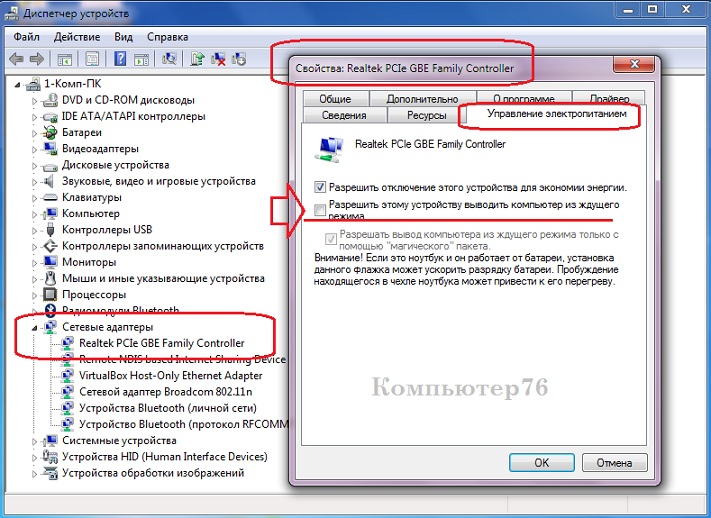 Если же нет, то лучше обратиться к специалистам. Ничего другого своими руками в домашних условиях сделать не получится.
Если же нет, то лучше обратиться к специалистам. Ничего другого своими руками в домашних условиях сделать не получится.
Неисправность 3: ПК не запускается из-за проблемы в блоке питания
Как правило, если дело − в блоке питания, то компьютер, вообще, не подаёт признаков жизни. То есть, не загораются светодиоды, не раскручиваются кулеры. В том числе и в самом блоке питания. Самый простой совет — проверить соединение и наличие напряжения в сети. Затем придётся поискать где-то другой, заведомо исправный блок и запуститься с него. Исправить что-то в блоке питания самостоятельно очень сложно, поэтому либо замена, либо ремонт в сервисном центре.
От блока питания идёт много кабелей, и все они должны быть надёжно соединены с разъёмами
Что делать, если компьютер включается, но не запускается операционная система
В такой ситуации может быть целый букет проблем. Если компьютер включается, но не загружается ОС, то в первую очередь БИОС сообщит нам, почему это произошло. Например, на экране может появиться надпись «No Bootable Device», которая означает, что на жёстком диске не обнаружены файлы операционной системы. То есть, диск найден, но загрузиться с него невозможно.
Например, на экране может появиться надпись «No Bootable Device», которая означает, что на жёстком диске не обнаружены файлы операционной системы. То есть, диск найден, но загрузиться с него невозможно.
Примерно так выглядит сообщение об отсутствии ОС на диске
Это случается при неисправностях самого жёсткого диска — сбойные сектора или физические повреждения. Кстати, надпись может быть и такой — «Missing Operating System», которая аналогична уже представленной. Нужно попробовать загрузиться с другого диска или переустановить систему заново с полным форматированием носителя.
Также до старта операционной системы не получится дойти, если не загружается БИОС. Обычно это характеризуется морганием курсора на чёрном фоне. Если ноутбук или компьютер пищит при включении, а дальше загрузка не идёт, то это поможет установить диагноз хотя бы кодам сигналов. Если же всё происходит без звука, то можно попробовать сбросить БИОС.
Такие батарейки есть на всех ПК и даже в ноутбуках
Самый простой способ — вытащить аккумуляторную батарейку на несколько минут.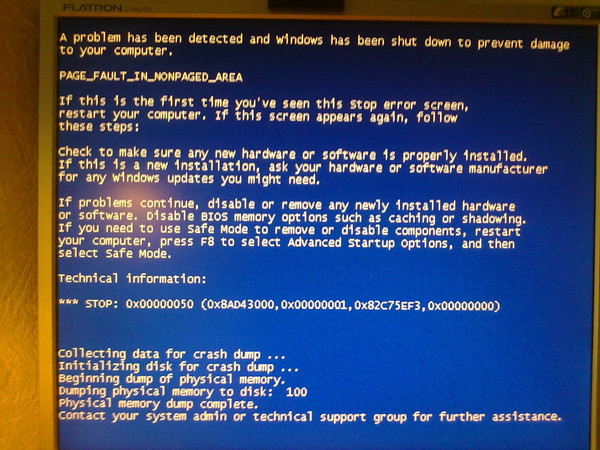 Энергозависимая память сотрётся, и БИОС будет как будто с завода. Если ждать не хочется, то на материнской плате всегда есть специальные перемычки, замкнув которые, можно сбросить БИОС принудительно.
Энергозависимая память сотрётся, и БИОС будет как будто с завода. Если ждать не хочется, то на материнской плате всегда есть специальные перемычки, замкнув которые, можно сбросить БИОС принудительно.
Джампер — так ещё называют перемычку
Эта перемычка обычно подписана как Clear Cmos, ClRTC, Clear RTC или CRTC. А, вообще, она должна быть обозначена на карте размещения элементов в руководстве к материнской плате.
Как устранить проблему, когда компьютер включается и сразу выключается
Тут нужно сразу оговориться, что проблема может возникать либо сама по себе, либо после вмешательства пользователя, например, чистки или апгрейда.
Неполадки возникли после сборки или чистки компьютера
Что делать, если компьютер не загружается после чистки или проведённого апгрейда? В обоих случаях имел место доступ внутрь корпуса. А значит, был отключён какой-либо важный кабель, задета планка памяти или же видеокарта.
После сборки ПК главное − не оставить лишних элементов
Если БИОС не пищит, а блок питания компьютера работает, то, скорее всего, питание не доходит до материнской платы.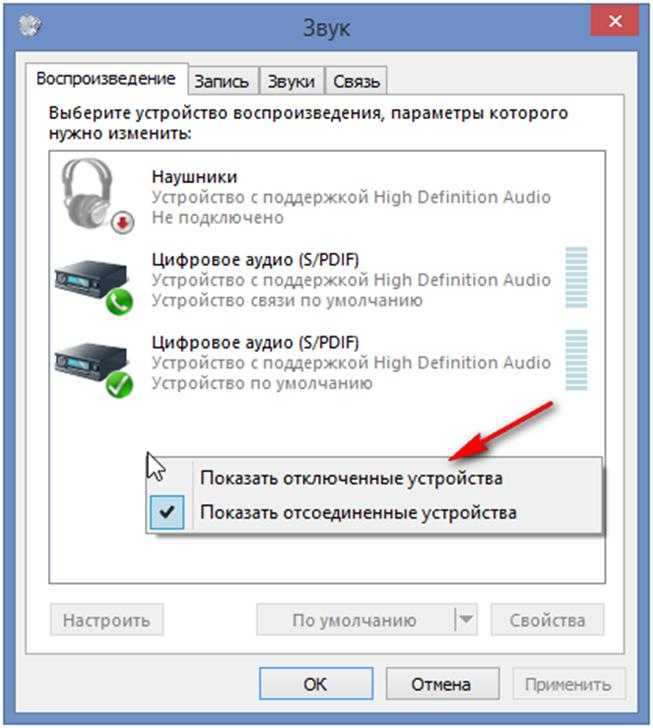 Нужно проверить кабель, который снабжает мать. Чаще всего он имеет 24-контактный разъём плюс ещё 4. Нужно убедиться в том, что он установлен плотно и не имеет обгорелых сторон.
Нужно проверить кабель, который снабжает мать. Чаще всего он имеет 24-контактный разъём плюс ещё 4. Нужно убедиться в том, что он установлен плотно и не имеет обгорелых сторон.
После чистки надо аккуратно установить всё на свои места
Если питание есть, то выясняем, что определил БИОС, с помощью звуковых сигналов. И далее по схеме. Самым интересным здесь может оказаться неправильно установленный процессор, не по ключу. Последствия могут быть весьма печальными, так как процессор — одна из самых дорогих частей ПК, наряду с видеокартой.
Если проблема возникла без проникновения внутрь корпуса
Что делать, если комп не включается? Здесь снова надо идти последовательно. Проверить, есть ли питание на блоке питания. Не заводится? Значит, скорее всего, он. Ищем другой блок питания — пробуем запуститься с него.
Идём дальше — стартуют ли кулеры на процессоре, системном блоке, материнской плате (если есть)? Если нет, проверяем кабели питания. Далее слушаем «перелив» сигналов от БИОС. Находим комбинацию и смотрим, что это. Если оперативка или видеокарта — пробуем вытащить, протереть ластиком и установить назад. Все остальные проблемы просто так не вылечить.
Находим комбинацию и смотрим, что это. Если оперативка или видеокарта — пробуем вытащить, протереть ластиком и установить назад. Все остальные проблемы просто так не вылечить.
Элементы ПК имеют свойство изнашиваться, поэтому за ними надо следить
Если БИОС, вообще, не грузится, сбрасываем, как написано выше, и снова пробуем запустить. Ну а когда уже всё перепробовано, и осталось грешить только на операционную систему, то переустанавливаем и её. Если вы владеете интересными способами борьбы с проблемами в ПК, то можете делиться ими в комментариях.
Не включается компьютер — самостоятельный ремонт и диагностика ПК своими руками без сторонней помощи мастеров и сервисного центра
Этот материал написан посетителем сайта, и за него начислено вознаграждение.
Вступление
Итак, допустим, у вас не включается компьютер. Что я имею в виду под выражением «не включается» — вы нажимаете на кнопку включения, но ничего не происходит: вентиляторы не крутятся, Speaker не пищит, ничего банально не происходит, как будто компьютер мертв или не подключен к сети.
Что же делать в такой ситуации? Для начала — держать себя в руках и не паниковать. Спокойно дочитайте данный материал и верьте, что у вас все получится, ведь в 90% случаев любые проблемы с ПК решаются без стороннего ремонта в сервисном центре (а большая часть ремонта в сервисном центре слишком дорогая, чтобы производить этот ремонт и гораздо проще заменить комплектующее).
Вспомнить все и быть честным с самим собой
рекомендации
Диагностику и поиск неисправностей существенно облегчат ваши воспоминания и честность с самим собой. Попытайтесь вспомнить, что последний раз вы делали с компьютером, после чего он перестал включаться. Расскажу на своем примере — мой пк перестал запускаться, и вот, что было до этого с ним: я производил замену термопасты, после этого экспериментировал с разгоном на открытом тестовом стенде, далее я собрал все комплектующие обратно в корпус, во время сборки, чтобы зафиксировать 24-pin питание материнской платы, я случайно оперся рукой не на корпус, а на башенный кулер, после чего услышал явный щелчок, но не придал этому значения.
Из описанных действий становится очевидно, что проблема заключается в сокете, а, быть может, я спалил себе VRM. Но, все ведь мы надеемся, что проблема решится как-то по-другому и пытаемся искать проблему там, где ее нет?
Поэтому переходим к детальной диагностике неисправностей.
Полная диагностика и поиск неисправностей
Итак, мы нажимаем на кнопку включения, но ничего не происходит. Что же делать?
Первое: проверяем подключение всех кабелей, в том числе, включен ли блок питания и запитан ли он от сети. Если неисправности не найдены, то переходим к следующему шагу.
Второе: проверяем исправность кнопки — отсоединяем провод «POWER SW» и замыкаем соответствующие контакты. Замкнуть контакты можно любым металлическим предметом без слоя изоляции, будь то отвертка, лезвие бритвы или ножа, кусочек проволоки или провода с зачищенной изоляцией. От вас требуется лишь прикоснуться этим предметом до двух необходимых контактов. Если ничего не происходит, то, возможно, контакты или предмет в жире, вам следует обезжирить место контакта и сам предмет и повторить действие еще раз.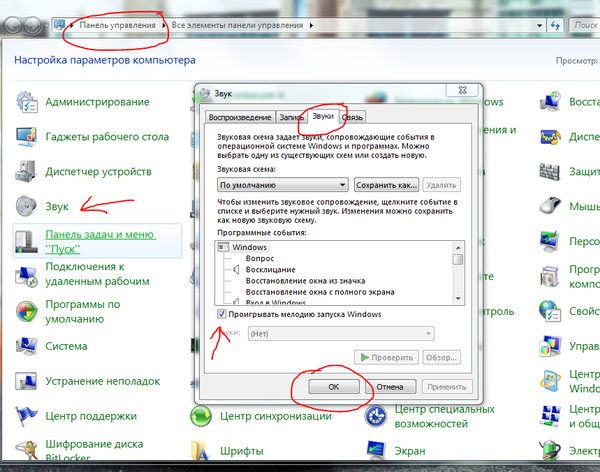
Третье: если все еще ничего не происходит, то время вытаскивать комплектующие из корпуса на стол или на любую другую поверхность, где бы вам было удобно работать и осматривать комплектующие. Попробуйте все запустить на столе, быть может, железная стенка корпуса каким-то образом замкнула материнскую плату или любой другой элемент ПК.
Четвертое: если описанные выше действия не дали никаких результатов, то пришло время проверки блока питания. Естественно, если у вас есть тестовая материнская плата или мультиметр, то проверка будет куда более информативной и простой, но давайте представим себе ситуацию, что у вас ничего нет. Как в этом случае проверить исправность блока питания (во всяком случае, его возможность запустить систему)? Для этого вам понадобится кусочек проволоки или провода с зачищенной изоляцией или, самое банальное — металлическая скрепка (желательно не окрашенная). Распрямите скрепку и загните ее в дугу , чтобы два ее конца были параллельны друг другу. Далее отсоедините блок питания от сети, чтобы исключить возможность хоть какого-то поражения электрически током. Остальные кабели блока питания должны быть также отсоединены от каких-либо разъемов. Вы берете 24-pin (20+4pin, либо же 20-pin на самых древних) колодку и замыкаете контакт зеленого провода с контактом черного провода той самой скрепкой или проволокой. Если в вашем блоке питания контакты не окрашены, то расположите колодку так, как показано на схеме, отсчитайте соответствующие контакты и замкните их (четвертый сверху, со стороны, на которой располагается замок с пятым/шестым/седьмым с той же стороны).
Остальные кабели блока питания должны быть также отсоединены от каких-либо разъемов. Вы берете 24-pin (20+4pin, либо же 20-pin на самых древних) колодку и замыкаете контакт зеленого провода с контактом черного провода той самой скрепкой или проволокой. Если в вашем блоке питания контакты не окрашены, то расположите колодку так, как показано на схеме, отсчитайте соответствующие контакты и замкните их (четвертый сверху, со стороны, на которой располагается замок с пятым/шестым/седьмым с той же стороны).
Не забываем, что блок питания мы обесточили. После замыкания контактов подайте питание на БП, не забывая о кнопке сзади.
Если блок питания запустился — радуемся, блок питания исправен. Если блок питания не запустился — все равно радуемся, возможно, что не исправен лишь блок питания (даже в такой ситуации попытайтесь сохранить оптимизм).
Пятое: допустим, наш блок питания полностью исправен. От сюда следует, что проблема в материнской плате и/или в тех комплектующих, которые закрепляются на ней.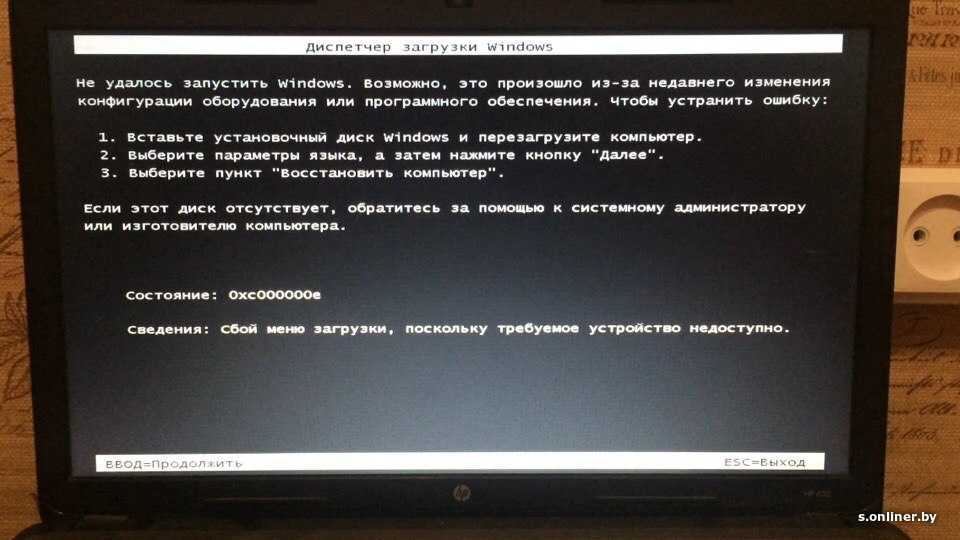 Начнем с простого: вытащите батарейку из материнской платы и закоротите контакты в гнезде, куда вставляется батарейка. Создать замыкание будет достаточно в обесточенной материнской плате буквально на 3-5 секунд. Далее попытайтесь запустить плату.
Начнем с простого: вытащите батарейку из материнской платы и закоротите контакты в гнезде, куда вставляется батарейка. Создать замыкание будет достаточно в обесточенной материнской плате буквально на 3-5 секунд. Далее попытайтесь запустить плату.
Шестое: если указанные выше действия не привели ни к какому результату, то следует отсоединить от материнской платы видеокарту и уже на этом этапе начать осмотр материнской платы. Также рекомендую подключить к осмотру обоняние, если вы чувствуете запах гари, то, скорее всего, что-то сгорело и вам следует заменить то комплектующее, которое сгорело. Но, если визуальный осмотр не выявил никаких физических дефектов, то попробуйте запустить систему без видеокарты (естественно, и без других подключенных к плате устройств).
Седьмое: если на предыдущем шаге не удалось запустить ПК, то методом исключения удается выяснить: неисправность может быть в оперативной памяти, материнской плате и, в крайнем случае, в процессоре (что все-таки иногда случается).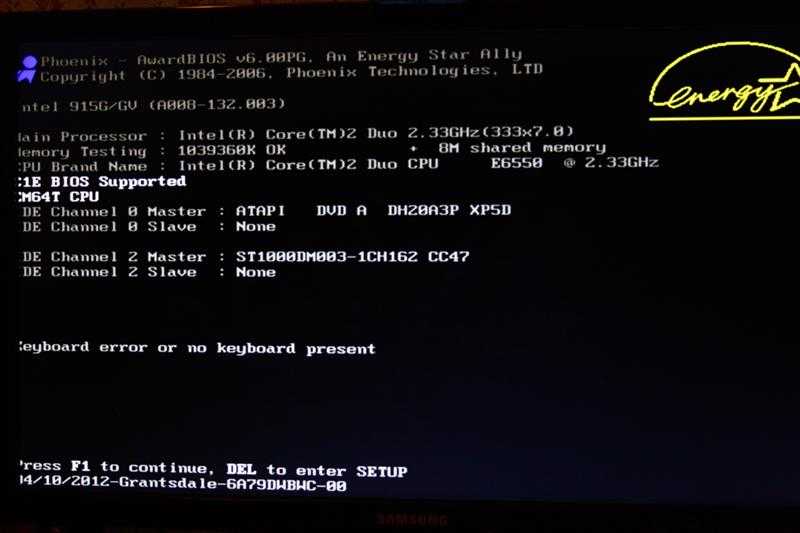 Вам следует попробовать запустить систему без оперативной памяти. Если в слотах имеется какой-то мусор, то его следует вычистить, например, зубной щеткой (чистой). Если в этот момент найден виновник, то можно вас поздравить: либо проблема с контроллером памяти внутри процессора, либо проблема в слотах оперативной памяти материнской платы, либо проблема в одном или сразу нескольких модулях памяти. Как вернуть к жизни оперативную память — об этом и о других нестандартных решениях типичных компьютерных поломок вы сможете узнать из предыдущего материала.
Вам следует попробовать запустить систему без оперативной памяти. Если в слотах имеется какой-то мусор, то его следует вычистить, например, зубной щеткой (чистой). Если в этот момент найден виновник, то можно вас поздравить: либо проблема с контроллером памяти внутри процессора, либо проблема в слотах оперативной памяти материнской платы, либо проблема в одном или сразу нескольких модулях памяти. Как вернуть к жизни оперативную память — об этом и о других нестандартных решениях типичных компьютерных поломок вы сможете узнать из предыдущего материала.
Восьмое: допустим, система не запустилась и в этом случае. Следовательно, проблема кроется в процессоре либо же в материнской плате. Но не стоит заранее беспокоиться, что кто-то из них труп или нуждается в дорогом сервисном ремонте. Снимите кулер с процессора, очистите его крышку от термопасты. Внимательно осмотрите как ножки процессора, так и его подложку и CMT-компоненты (если таковые имеются). Если при визуальном осмотре было выявлено, что процессор в полном порядке, то пришло время осмотра сокета.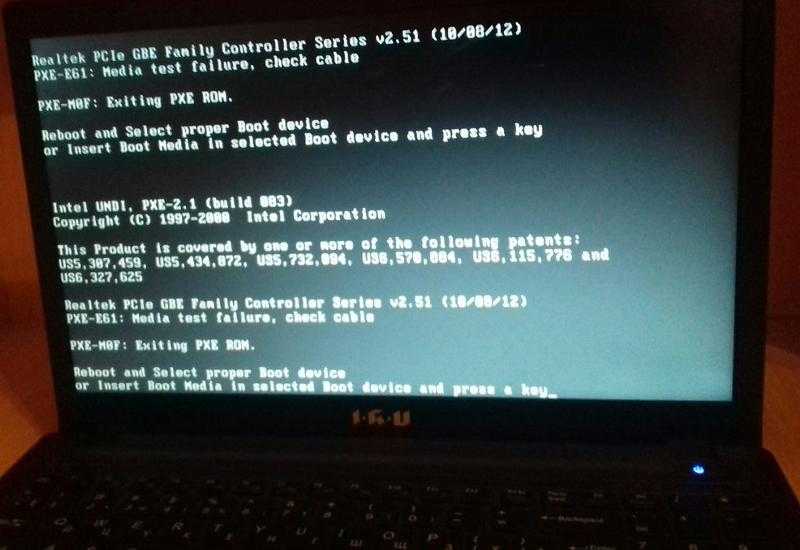
Внимательно осмотрите околосокетное пространство и сам сокет. Если визуальный осмотр не выявил никаких проблем, а запаха гари вы не чувствуете, то осмотрите материнскую плату с обратной стороны. Вам необходимо снять бекплейт, внимательно осмотреть CMT-компоненты за сокетом, осмотреть все дорожки на плате на предмет царапин, на текстолите материнской платы не должно быть никаких трещин. В случае, если визуальный осмотр также не выявил неисправности, то по ключу вставьте процессор обратно в сокет и попробуйте запустить систему. На крайней случай, если плата все равно не запустилась, то попробуйте запустить материнскую плату без процессора.
Девятое: если же и в этом случае система отказывается запускаться, это значит, что либо проблема только в материнской плате, либо проблема и в материнской плате, и в остальных комплектующих (кроме блока питания). В этом случае вам остается лишь снять радиаторы с цепей питания материнской платы и, соответственно, осмотреть так называемый «питальник» вашей материнской платы.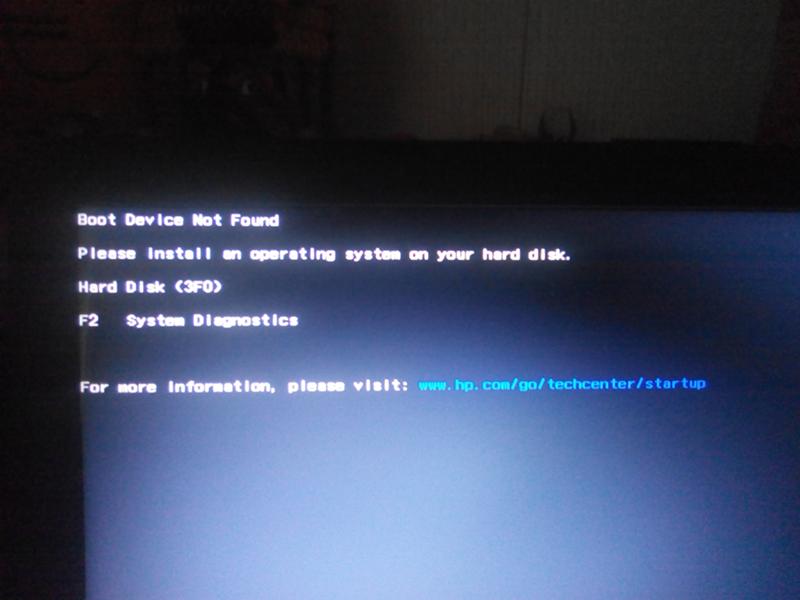 Вас должны интересовать конденсаторы и полевые транзисторы (мосфеты). Если вышедший из строя конденсатор определить достаточно легко, то вышедший из строя транзистор чаще всего можно определить только благодаря прозвонке мультиметром. Вздувшийся конденсатор или неработающий транзистор достаточно легко заменить, выпаяв обыкновенным паяльником на 40-60 ватт.
Вас должны интересовать конденсаторы и полевые транзисторы (мосфеты). Если вышедший из строя конденсатор определить достаточно легко, то вышедший из строя транзистор чаще всего можно определить только благодаря прозвонке мультиметром. Вздувшийся конденсатор или неработающий транзистор достаточно легко заменить, выпаяв обыкновенным паяльником на 40-60 ватт.
Естественно, что я описал лишь самые банальные проблемы и неисправности, которые поддаются диагностике без специализированного оборудования и профессиональных навыков. Если, допустим, вы пролили на системный блок какую-либо жидкость или уронили на работающую материнскую плату какой-либо металлический предмет, проводящий электрический ток (винтик или отвертку), после чего произошло выключение ПК (возможно, что со спецэффектами), то в данном случае вам не обойтись без специальных навыков или сервисного обслуживания.
Ремонт в моем случае
Итак, для начала я снял башенный кулер, извлек процессор и приступил к осмотру сокета. В некоторых местах он был запачкан термопастой. Но в целом выглядел без физических повреждений. Благо я его не выломал, случайно оперевшись рукой на кулер.
В некоторых местах он был запачкан термопастой. Но в целом выглядел без физических повреждений. Благо я его не выломал, случайно оперевшись рукой на кулер.
Остатки термопасты по краю сокета я вычистил обычной чистой зубной щеткой. В трудно досягаемых местах лучше всего воспользоваться зубочисткой. Если сокет сильно загажен, то рекомендуется промыть его спиртом, ацетоном, бензином и чистить мягкой зубной щеткой, в некоторых случаях подойдет игла (если сокет LGA).
Далее я приступил к визуальному осмотру процессора — все его ноги, к счастью, были на месте. Выравнивать ноги не пришлось.
На внутренней части подложки процессора были следы термопасты. Их я счисти ватной палочкой, не задевая ворсом ноги процессора. Но рекомендую использовать обычную деревянную зубочистку.
Как удалось выяснить, термопаста в большинстве случаев не проводит электрический ток. Даже если она присутствует в сокете и на внутренней стороне подложки процессора, то это не приведет к замыканию.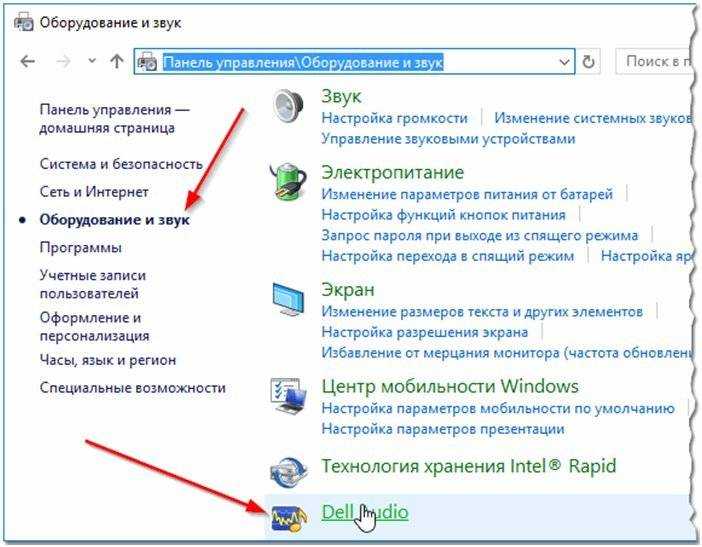
Далее я снял бекплейт и осмотрел материнскую плату с обратной стороны. Визуальный осмотр не выявил никаких повреждений.
Я собрал систему и запустил свой ПК. Плата удачно стартовала и предложила мне настроить систему в BIOS, так как «решила», что я установил новый процессор в сокет. Однако в BIOS, к счастью, сохранились все мои профили настроек.
На этом ремонт ПК был завершен, я протестировал конфигурацию в OCCT, все прошло успешно.
Заключение
Стоит ли после прочтения данной статьи перестать перебирать компьютеры и экспериментировать — конечно же нет, ведь энтузиаст остается энтузиастом только пока он продолжает экспериментировать, именно это его и отличает от потребителя. Но стоит ли быть более внимательным и аккуратным при сборке ПК — определенно.
На мой взгляд в ремонте ПК и исправлении неисправностей честность с самим собой — это как минимум четверть успеха, половина же успеха заключается в правильной постановке диагноза, и лишь еще четверть успеха остается за непосредственным ремонтом как таковым.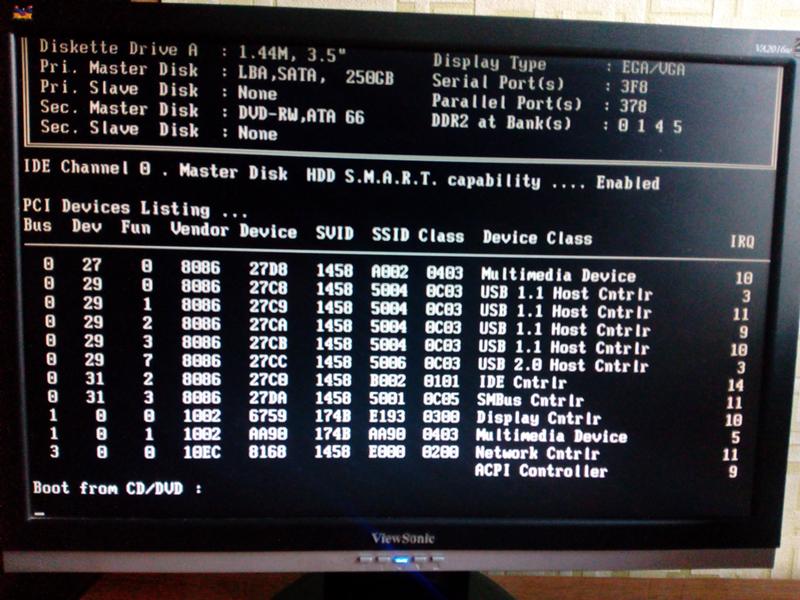 Не стоит искать проблему там, где ее нет. И, если уж дело дошло до обращения в сервисный центр, то важно сказать правду мастеру, как вы довели ПК до такого состояния, будь то перерезанные дорожки на материнской плате соскочившей отверткой или пролитый на ноутбук чай. Это сэкономит время ремонтнику, а вам деньги, отданные за ремонт.
Не стоит искать проблему там, где ее нет. И, если уж дело дошло до обращения в сервисный центр, то важно сказать правду мастеру, как вы довели ПК до такого состояния, будь то перерезанные дорожки на материнской плате соскочившей отверткой или пролитый на ноутбук чай. Это сэкономит время ремонтнику, а вам деньги, отданные за ремонт.
Если же вы не в состоянии решить проблему своими силами, то, советую вам посетить Конференцию Overclockers.ru, где вам обязательно помогут и дадут совет.
Но в моем случае участники Конференции так и не смогли понять, что именно привело к данной неисправности ПК, поэтому давайте попробуем выяснить в комментариях, что именно не позволяло ПК запуститься и что могло быть (и может быть до сих пор) повреждено в материнской плате?
Этот материал написан посетителем сайта, и за него начислено вознаграждение.
Компьютер включается но нет изображения на мониторе
(Ремонтируем ПК всех комплектаций как брендовые Dell, IBM, HP, Lenovo и другие , так и любые сборки скрученные вручную)
Часто пользователи сталкиваются с ситуацией, когда компьютер включается, но нет изображения на мониторе. Проблема может возникнуть как у старых изношенных компьютеров, так и у совершенно новых устройств. Специалисты нашего сервисного центра Сервис V-comp расскажут что нужно делать, если компьютер запускается, но нет изображения на экране.
Проблема может возникнуть как у старых изношенных компьютеров, так и у совершенно новых устройств. Специалисты нашего сервисного центра Сервис V-comp расскажут что нужно делать, если компьютер запускается, но нет изображения на экране.
Основные причины поломки, когда компьютер не включается и методы их устранения
Если компьютер включается, но нет изображения на мониторе, причиной неполадки может быть:
- Неисправность монитора или шнура подключения. Если системный блок загружается и не пищит, шумит, вентиляторы работают, но на экране отсутствует картинка, то причиной может быть поломка монитора. Попробуйте поменять шнур питания и видеошнур. Также можно подключить к системному блоку другое видеоустройство. Если же при подключении HDMI компьютер видит телевизор, то причина заключается в самом мониторе. Потребуется его диагностика и ремонт.
- Неполадки BIOS. Если десктоп (компьютер) стартует, но загрузка не происходит, возможна проблема с настройками BIOS.
 Их необходимо обнулить. Для этого необходимо на пару минут вынуть из гнезда батарейку. Для обнуления первоначально выключаем компьютер. Снимаем крышку системного блока и ищем на материнской плате батарейку, которая питает CMOS-память. Аккуратно извлекаем батарейку из гнезда и спустя некоторое время (минут 10-15) устанавливаем ее обратно.
Их необходимо обнулить. Для этого необходимо на пару минут вынуть из гнезда батарейку. Для обнуления первоначально выключаем компьютер. Снимаем крышку системного блока и ищем на материнской плате батарейку, которая питает CMOS-память. Аккуратно извлекаем батарейку из гнезда и спустя некоторое время (минут 10-15) устанавливаем ее обратно. - Если компьютер зависает до загрузки Windows, то данная поломка тоже может быть связана с Биосом. Для устранения неполадки принесите Ваш Пк либо материнскую плату нам на диагностику. Специалисты Сервисного центра В-Комп в Днепре смогут перепрошить микросхему BIOS на программаторе. Также зависание ПК может быть связано с вздутыми конденсаторами в материнской плате и блоке питания.
- Проблемы с видеокартой. Если при включенном компьютере отсутствует картинка (изображение), то возможна неисправность дискретного видеоадаптера, либо встроенной графике. При этом звук есть, а системный блок гудит. Для проверки данного варианта попробуйте переключить шнур монитора в разъем материнской платы, если в Вашей материнской плате имеется видеовыход.
 Если изображение не появилось, то советуем обращаться к опытным мастерам нашей компании в Днепре, мы приложим максимальные усилия чтобы устранить проблему.
Если изображение не появилось, то советуем обращаться к опытным мастерам нашей компании в Днепре, мы приложим максимальные усилия чтобы устранить проблему. - Для точной диагностике видеокарты, необходимо временно заменить видеокарту на аналогичную, если изображение появилось то проблема в видеокарте. Если у вашего ПК видеокарта не внешняя и имеются проблемы с изображением, то проблема может быть в оперативной памяти либо материнской плате. Контакты оперативной памяти необходимо почистить стирательной резинкой, либо спиртом, после чего вставить в материнскую плату. Обязательно обратите внимание на то, чтоб оперативная память была доставлена, в противном случае может произойти выгорание оперативки и дорожки на материнской плате.
- Если системный блок не включается, нет шума системы охлаждения, то проблема может быть в блоке питания. Необходимо “подкинуть” аналогичный блок питания, если ПК заработал то Ваш блок питания необходимо отдать на диагностику для дальнейшего возможного ремонта, если ремонт блока питания не рентабельный наши специалисты предложат Вам приобрести аналогичный новый блок питания.

Возможны и другие поломки при проблеме, когда компьютер включается, а нет изображения на мониторе. Желательно не заниматься самодеятельностью, чтоб не нанести дополнительные поломки вашему ПК, а доверить данную работу профессионалам в г. Днепропетровск Сервисному центру В-Комп
Клиенты часто обращаются к нам с такой проблемой: собрал новый компьютер – нет изображения. В данной ситуации вероятнее всего имеет место ошибка в подборе или сборке комплектующих. Именно поэтому, при покупке всех комплектующих для ПК в магазине V-comp, наши специалисты сделают сборку ПК бесплатно. Также перед покупкой ПК мы сможем полностью Вас проконсультировать и порекомендовать лучший вариант исходя их ваших задач.
Если проблема возникла после чистки системного блока, то данную поломку возможно получится решиться сразу при осмотре. При необходимости замены деталей мы предложим различные варианты решения и выберем самый оптимальный для Вас. Если все таки для устранения проблемы понадобиться замена «сломанных» запчастей, мы выдаем клиенту, вместе с отремонтированным компьютером, те запчасти которые заменили.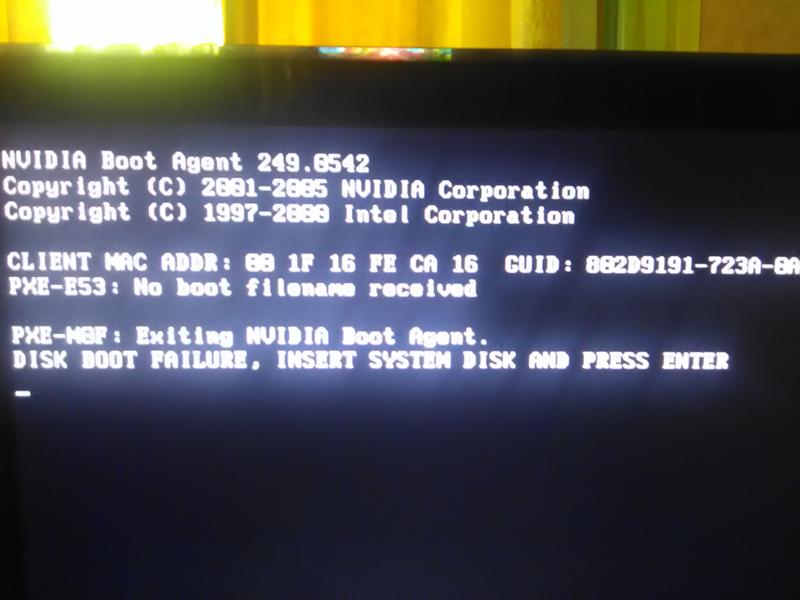
Что делать, если компьютер включается, но нет изображения на мониторе
Сервисный центр V-COMP уже более 12 лет успешно работает на рынке услуг по ремонту компьютерной техники в Днепре (Днепропетровске). Мы отличаемся от конкурентов огромным опытом, высоким профессионализмом каждого сотрудника, высокой оперативностью и самыми привлекательными ценами в городе. Наши квалифицированные мастера всегда знают, что делать, когда компьютер включается, но нет изображения на мониторе. Мы работаем с физическими и юридическими лицами. Принимаем любые удобные для вас формы наличного и безналичного расчета. Возможна оплата с НДС или без НДС. Если ваш компьютер включается, но нет изображения на мониторе, звоните по указанным на сайте телефонам или приходите по адресу г. Днепр, ул. Европейская, 8. Мы всегда поможем решить вашу проблему быстро и недорого.
Не включается компьютер, черный экран, кулеры работают: 100% решение
Причины
Сначала кратко о причинах:
- Сбой или поломка материнской платы.

- Проблема с монитором или кабелями.
- Сгорела видеокарта или выделенный видеовыход.
- Окисление контактов оперативной памяти или в цепях питания.
- Не работает кнопка включения – когда системник вообще не включается.
- Сгорел блок питания.
Аналогично могут быть разные симптомы, когда комп включается, вентиляторы крутятся, но он пищит, или наоборот не пищит. Бывает, когда комп вообще не работает и не падает признаки жизни. Обо всем этом мы поговорим ниже в статье.
Почему компьютер включается, но нет изображения?
В первой части статьи мы рассмотрели случай, когда компьютер не включается, кулеров не слышно, лампочки на системном блоке не горят. Сегодня мы рассмотрим случай, когда компьютер включается, кулеры крутятся, лампочки на системном блоке горят, но нет изображения. Несмотря на распостраненное мнение, что это вызвано проблемами с монитором – обычно это не так.
Итак, начнем по порядку.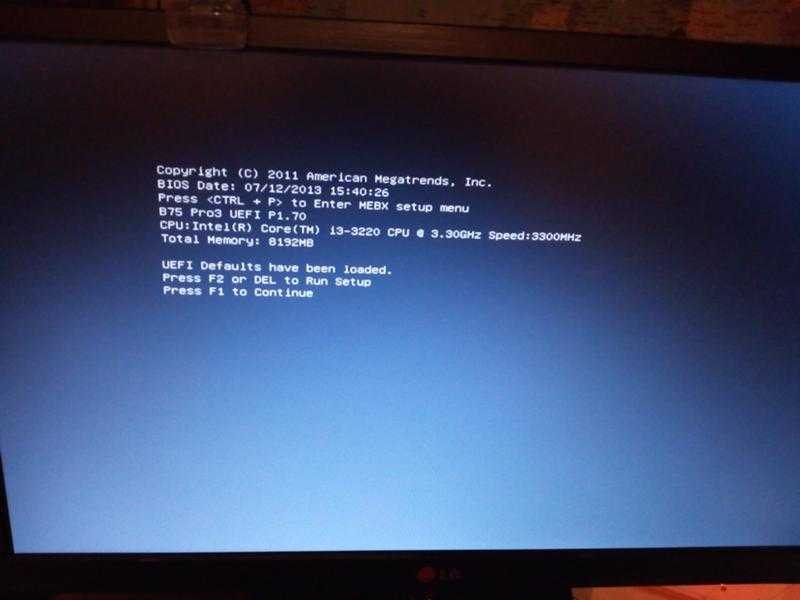
1. На мониторе нет изображения. Проверьте, подается ли питание на монитор. Обычно на мониторе есть световая индикация (лампочка), показывающая питание. Если она не светится, проверьте кабель питания, который идет к монитору. Также уделите внимания кабелю, которым соединяется монитор и системный блок. При необходимости поменяйте. А на кнопку включения монитора нажимать пробовали?)) Все равно не работает? Тогда идем дальше.
- Если ваш компьютер включается, но нет изображения, то это возможно связано с BIOS вашего компьютера. Вы самостоятельно можете скинуть настройки BIOS на первоначальные. Для этого необходимо открыть крышку системного блока, найти на материнской плате батарейку, которая поддерживает CMOS (энергонезависимая память, в которой хранятся настройки BIOS) , вытащить ее, подождать минутку и вставить обратно. Возможно это поможет.
3. Проблемы с оперативной памятью. Открываем системный блок, отщелкиваем защелки и вытаскиваем модули оперативной памяти. Очищаем от пыли, аккуратно чистим ластиком контакты. На всякий случай вытаскиваем батарейку BIOS, ждем минутку, ставим все обратно и пробуем включать.
Очищаем от пыли, аккуратно чистим ластиком контакты. На всякий случай вытаскиваем батарейку BIOS, ждем минутку, ставим все обратно и пробуем включать.
4. Неисправная видеокарта.
Отщелкиваем защелки, достаем видеокарту. Чистим от пыли, протираем контакты. Смотрим на текстолит видеокарты (платформа, на которой размещены элементы видеокарты). Если каком-то месте он сильно потемнел, имел место неоднократный перегрев видеокарты, в следствии чего она могла выйти из строя. Вытаскиваем батарейку CMOS, ждем минутку, ставим все на место и пробуем включать. Если есть заведомо исправная видеокарта – пробуем поставить ее. Если у вас имеется встроенная в материнскую плату видеокарта, пробуем подключить монитор к ней.
- Проблема с блоком питания.
Блок питания может подавать напряжение, которое годится, чтобы компьютер мог погудеть вентиляторами и и поморгать индикаторами, но совершенно недостаточное для полноценной работы. Можно замерить напряжение мультиметром, но самый адекватный (при наличии исправного блока питания) вариант – попробовать подключить заведомо исправный блок питания.
- Пыль, грязь , пролитое молоко)
Банальная, но распостраненная причина того, что компьютер включается, кулеры крутятся, лампочки на системном блоке горят, но нет изображения в пыли. Ведь большинство пользователей редко заглядывают внутрь системного корпуса (лишь когда возникают подобные проблемы))). А ведь пыль может принести много бед, вплоть до выхода компонентов компьютера из строя. Поэтому обесточиваем компьютер, аккуратно вытаскиваем видеокарту, оперативную память, платы расширения из разъемов и чистим все от пыли кисточкой и пылесосом. Можно также использовать компрессор либо сжатый воздух в баллончике.
- Неисправные периферийные устройства.
Смотрим пункт 10 из первой статьи “Почему не включается компьютер” – “неисправные периферийные устройства” и поступаем аналогичным образом.
8. Материнская плата и процессор
Если предыдущие шаги не помогли, возможно причиной тому материнская плата либо (крайне редко) процессор. Самостоятельно здесь вы врядли что-то сделаете, максимум перепаяете конденсаторы (если они вздулись), и, если владеете навыком пайки. Рекомендации насчет подбора материнской платы можно посмотреть в первой части статьи.
Самостоятельно здесь вы врядли что-то сделаете, максимум перепаяете конденсаторы (если они вздулись), и, если владеете навыком пайки. Рекомендации насчет подбора материнской платы можно посмотреть в первой части статьи.
Если вы слышите как Ваш компьютер пищит при включении, то узнать, что означает этот писк вы сможете в 3 части статьи “Компьютер пищит и не включается – cигналы BIOS”
Также стоит посмотреть – “Почему компьютер не включается”
Проверка монитора
Проверьте, что у вас включен монитор, для этого нажмите на кнопку питания с кружком и палочкой. Если монитор не включается, то также проверьте, чтобы он был подключен в розетку. Возможно, есть проблема с розеткой или с разъемом в сетевом фильтре, можно попробовать другое подключение.
Если монитор исправен, и он спокойно включается, то посмотрите, чтобы был включен нужный вход. Как правило, на мониторе их несколько: DVI, HDMI, VGA. Найдите кнопку «Source» и попереключайте выходы на ПК. Проверьте, чтобы кабель от видеокарты к компьютеру был плотно вставлен как на самом мониторе, так и на ПК.
Проблема могла возникнуть из-за сломанного видео порта. Можно попробовать и подключиться в другой выход. Можно также попробовать использовать другой провод или вообще другой разъём: HDMI, VGA или DVI. Могла аналогично сгореть внешняя видеокарта, если у вас на материнской плате есть видеовыход – подключитесь к нему. Если у вас к видеокарте или ноутбуку подключены другие внешние мониторы помимо основного экрана – отключите их.
Проверьте, чтобы сам видеоадаптер был плотно вставлен в материнскую плату, а питание стояло на месте. Как вариант, можно попробовать взять альтернативные провода от блока питания и подключить их к видюхе.
Сразу же проверьте, чтобы все провода от блока питания стояли на своем месте и были подключены материнская плата, видеокарта, жесткие диски, привод и другие адаптеры.
Черный экран при включении компьютера, кулеры не крутятся
Возможно застряла, вышла из строя кнопка включения, либо идущие от нее провода отошли от контактов на материнской плате.
Чтобы проверить, отсоединяем от материнской платы провод с надписью “Power SW” и замыкаем в этом месте контакты пинцетом (имитация нажатия кнопки).
Проверяем блок питания – отключаем ПК с розетки, отсоединяем широкий 20/24 пиновый разъем от материнской платы, подключаем обратно к электросети и замыкаем скрепкой 4 и 5 пин.
Если БП исправен, запустится кулер в нем (при наличии мультиметра замерьте напряжение на выходах сравнив со скриншотам).
Оперативная память
Очень частая причина – при этом системный блок включается, вентиляторы работают и шумят, но вот на экране ничего не происходит. Проблема возникает из-за окисления контактов оперативной памяти. Снимите боковую крышку и вытащите все плашки памяти.
Берем обычную канцелярскую резинку и чистим таким образом контакты. Если резинки под рукой нет, то их можно слегка пошкрябать любым острым металлическим предметом, например, скрепкой или булавкой. Но делайте это максимально осторожно.
Далее вставляем её обратно в материнскую плату и включаем. Если системник опять тупит, то проблема может быть в одной из плашек. Вынимаем все и пробуем вставлять по одной – наша задача найти «виновника». Проблемную плашку стоит заменить.
Если при включении компьютер шумит, но монитор не включается
Один из самых распространенных случаев. Некоторые ошибочно считают, что если компьютер гудит, кулеры работают, светодиоды («лампочки») на системном блоке и клавиатуре (мыши) светятся, то проблема не в ПК, а просто не включается монитор компьютера. На самом деле, чаще всего это говорит о проблемах с блоком питания компьютера, с оперативной памятью или материнской платой.
В общем случае (для обычного пользователя, у которого нет под рукой дополнительных блоков питания, материнских плат, плат оперативной памяти и вольтметров), можно попробовать выполнить следующие действия для диагностики причины такого поведения (перед описываемыми действиями выключайте компьютер из розетки, а для полного обесточивания нажмите и подержите кнопку питания несколько секунд):
- Вынуть планки оперативной памяти, протереть их контакты мягким резиновым ластиком, поставить на место (причем лучше делать это по одной плате, проверяя включение на каждой из них).

- При наличии отдельного выхода на монитор на материнской плате (интегрированный видеочип), попробуйте отключить (вынуть) дискретную видеокарту, а монитор подключить к интегрированной. Если после этого компьютер включился, попробуйте протереть контакты отдельной видеокарты и установить на место. Если в этом случае компьютер опять не включается, при этом не пищит, возможно дело в блоке питания (при наличии дискретной видеокарты он перестал «справляться»), а возможно — и в самой видеокарте.
- Попробуйте (также на выключенном компьютере) вынуть батарейку с материнской платы и установить на место. А если до появления проблемы вы сталкивались с тем, что на компьютере сбрасывается время — то и вовсе заменить её. (см. Сбрасывается время на компьютере)
- Обратите внимание, нет ли на материнской плате вздутых конденсаторов, которые могут выглядеть как на изображении ниже. Если есть — возможно, пришла пора ремонта или замены МП.
Подводя итог, если компьютер включается, вентиляторы работают, но нет изображения — чаще всего дело не в мониторе и даже не видеокарте, «топ 2» причин: оперативная память и блок питания. На эту же тему: При включении компьютера не включается монитор.
На эту же тему: При включении компьютера не включается монитор.
Нет никакой реакции
Если вы пытаетесь включить компьютер, но реакции вообще никакой нет, то есть: он не гудит, экран не светится и ничего не пищит, то проблем может быть сразу несколько. В первую очередь проверьте, что сам системный блок подключен к розетке. Также смотрим, чтобы был включен сетевой фильтр, если компьютер подключен через него.
Загляните за сам блок и посмотрите, чтобы был активен блок питания, а тумблер стоял в положении «Включено» (палочка).
Снимаем боковую крышку системника и проверяем цепи питания от самого главного блока. Посмотрите, чтобы была включена материнская плата. Может быть проблема связана с кнопкой включения. Тогда можно попробовать включить компьютер через замыкание на материнской плате. На «маме» найдите в правом нижнем углу вот такой вот блок. На нем нужно найти два контакта, которые идет до передней крышки системника. Именно сюда подключается кнопка. Если она не включена, подключите.
Если она подключена, то можно попробовать активировать её с помощью обычной отвертки. Ищите контакты с названием: PSW, PWRSW, PWR, PWR BTN, ON/OFF или Power SW. Просто прикоснитесь к этим контактам отверткой. Если вентиляторы не начинают жужжать и ничего не происходит, то скорее всего проблема в материнской плате или в блоке питания – их нужно будет поменять.
Возможные проблемы
На материнской плате имеется индикация состояния ПК. Если происходит смена мигающих диодов, то компьютер пытается запуститься. Рассматриваем случай, когда не включается компьютер, чёрный экран, кулеры работают.
Часто удаётся запустить стартовую страницу после нескольких перезапусков. Пользователи теряются при полностью пропавшей картинке. В таких ситуациях трудности возникают даже у опытных электронщиков.
Самый простой выход — это отнести системный блок профессионалам. Но что если ПК старый, а его стоимость гораздо меньше затрат на ремонт? Тогда придётся разбираться самостоятельно, выполняя последовательно советы знатоков.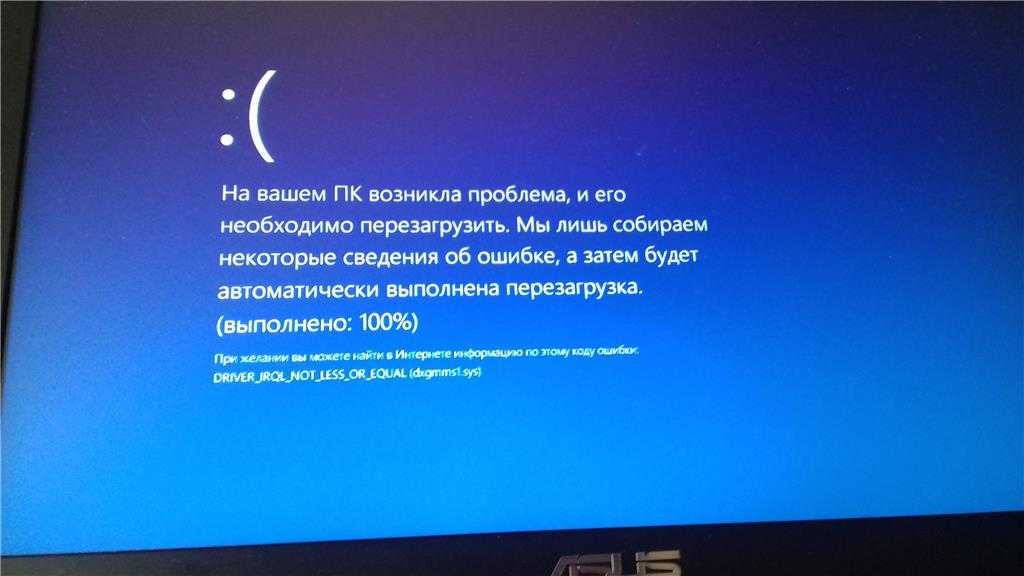 Информацию можно получить от более опытных пользователей, однако полностью доверять ей не стоит. Комментарии пишут даже дети, проверить компетентность советчика нет никакой возможности.
Информацию можно получить от более опытных пользователей, однако полностью доверять ей не стоит. Комментарии пишут даже дети, проверить компетентность советчика нет никакой возможности.
Как понять в чем проблема?
Если при запуске вы слышите, что системник пищит, то знайте это особый знаки, которые вам хочет подать ваша материнская плата. Расшифровку знаков можно посмотреть в мануале для вашей материнки. В интернете очень много информации поэтому поводу, но там указывается именно версии BIOS. Но как понять какая версия именно у вас, если компа не включается? А вот именно, что никак, и поэтому смотреть все эти бессмысленные таблицы смысла нет. Поэтому можно сделать вот что.
- Найдите полное название материнской платы на самой плате.
- Если у вас нет бумажного мануала, то ищем его в интернете по названию.
- Далее находим расшифровку сигнала в нужной таблице.
Если же он вообще не пищит, но включается, гудит и шумит (или вы слышите один короткий писк), то материнская плата не может выявить проблем.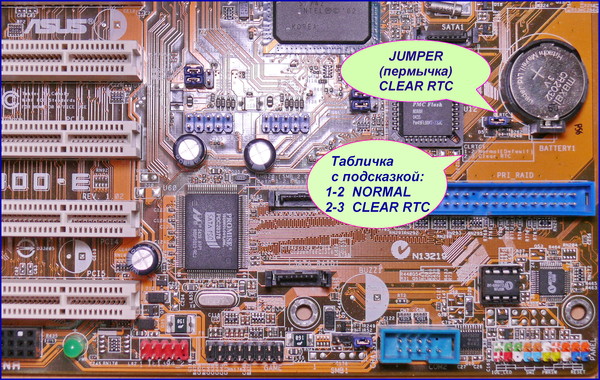 Ещё раз проверьте монитор и его подключение.
Ещё раз проверьте монитор и его подключение.
Решение проблем
Вот несколько часто встречающихся проблем, решить которые можно самостоятельно.
Ошибка в драйверах
Если во время загрузки на экране мелькают какие-то сообщения, но потом монитор перестает работать, то проблема может быть в поврежденных драйверах вашей видеокарты, которая и отвечает за вывод изображения на экран.
Для Windows серии 7 и ниже во время запуска нужно нажать на клавиатуре F8, чтобы запустить стартовое меню. Здесь нужно будет выбрать средство восстановления, чтобы запустить систему из более ранней версии, которая работала без сбоев.
Для Windows 10 и выше восстановление начнется автоматически, если несколько ваших попыток запуститься были неудачными.
Если восстановление средствами Windows не происходит, то вам понадобится загрузочный диск, с помощью которого вы сможете восстановить работу компьютера.
Компьютер пищит и не включается монитор
Содержание
- Краткая информация
- Компьютер пищит и не включается.
 Причины
Причины - Запыленность деталей
- Неисправность деталей
- Нужна прошивка BIOS
Сегодня в этой статье речь пойдет о том, что нужно делать если ваш компьютер пищит и не включается. Вернее он включился, но не загружается и идет непонятный писк из системного динамика. Давайте раз и навсегда покончим с этим писком и выясним причину неисправности. Поехали!
Перед тем, как написать статью «Компьютер пищит и не включается», я посмотрел, что по этому запросу выводит Яндекс. Первые 2-3 строчки бесполезной рекламы, в которой предлагают решить эту проблему за денежку, а также бесполезные статьи, где тупо выложили таблицы для разных так скажем BIOS’ов, что бы вы, уважаемые пользователи сравнили количество писков с теми что издает ваш ПК, увидели проблему (допустим неисправна видеокарта) и сидели дальше, не понимая, что делать.
Если честно, я не понимаю для чего было их выкладывать. В 90% случаях профессионалы не пользуются этими таблицами, и не потому, что уже знают ее наизусть а потому, что им это просто не нужно! Я за все свое время не разу не заглядывал в эти таблицы и при этом достаточно быстро устранял проблему, когда компьютер пищит и не включается, или диагностировал неисправность, например- слетела прошивка BIOS.
Компьютер пищит и не включается. Причины
Давайте начнем по порядку. Что бы найти и исправить проблему из-за которой компьютер пищит и не включается, вам нужно вспомнить, что вы делали незадолго до этого, а так же, как вел себя ваш ПК. Допустим, вы меняли оперативную память или видеокарту. Или ничего не меняли, но во время игр на экране появлялись артефакты или полосы на экране.
Также возможно ПК беспричинно зависал или даже отключался. На самом деле причин может быть множество, но проблемы из-за которых компьютер пищит и не включается чаще всего одни и те же. Давайте рассмотрим их по порядку. =)
Запыленность деталей
Компьютеру необходима чистка от пыли. Периодичность чистки зависит от многих факторов. Подробнее об этом здесь.
Компьютер пищит и не включается в 80% случаев из за этого. Я сужу по своей практике. Чаще всего из за запыленности в первую очередь выходит из строя оперативная память. (нет нет, она не ломается, а просто перестает работать, пока вы не почистите ПК.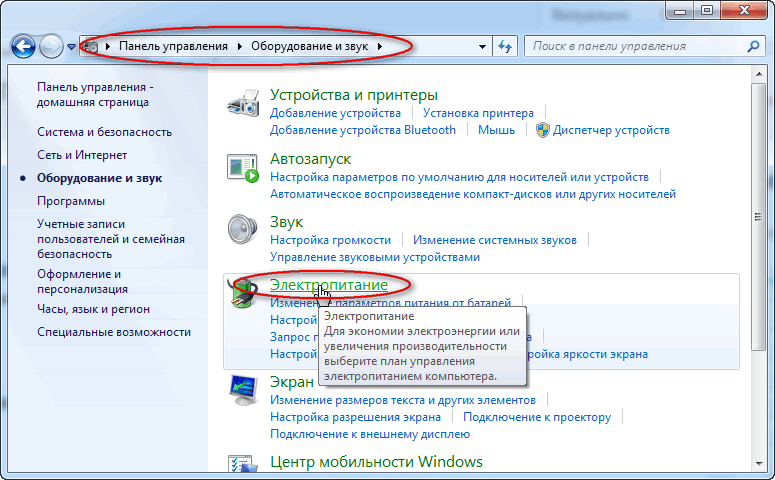 )
)
Обязательно нужно вытащить все имеющиеся компоненты (видеокарту, оперативную память, сетевую карту и т.д) и продуть все слоты компрессором или баллончиком со сжатым воздухом (можно купить в любом компьютерном магазине)Также советую посмотреть на состояние вентиляторов. Если они очень плохо крутятся, то их также следует прочистить от пыли и смазать. Кстати если вентиляторы плохо крутились и были загрязнены, то я также советую вам поменять термопасту на процессоре и видеокарте.
Если не чистить компьютер тогда, когда это требуется- он может зависать, так как будет идти перегрев центрального процессора, а если перегрев будет сильным и достигнет пика, то компьютер быстро отключиться. (так, как будто отключили электричество.)
Неисправность деталей
Неисправность деталей это 2ой пункт статьи «Компьютер пищит и не включается». Чаще всего выходят из строя: видеокарта, оперативная память и материнская плата. (выход из строя материнской платы можно констатировать лишь в том случае, когда все другие компоненты проверены, а компьютер все равно пищит и не включается.
Здесь так же возможно следует сделать прошивку BIOSа, но об этом чуть позже)Если выходит из строя процессор (случается очень редко) то компьютер включиться и не будет подавать никаких признаков жизни. Будет висеть черный экран на мониторе и системный динамик не будет пищать, так как материнская плата не увидит процессор.
Как проверить, какое именно устройство вышло из строя? Очень просто. Нужно иметь запасные части для быстрой проверки. У меня всегда в рюкзаке: видеокарта AGP, видеокарта PCI Express, оперативная память DDR 1,2,3, а также блок питания. Во всех этих запчастях я уверен.
Кстати бывает и такое, что блок питания уже на издохе и к примеру ему не хватает сил питать «крутую» видеокарту, для которой нужен отдельный кабель помимо питания от разъема, в который она вставляется. В данном случае нужно проверить отдельно каждое оборудование и заменить сломанное- новым. Я именно так и делаю. Но если есть хоть малейшее подозрение того что это может быть из за пыли- следует прочистить полностью весь компьютер.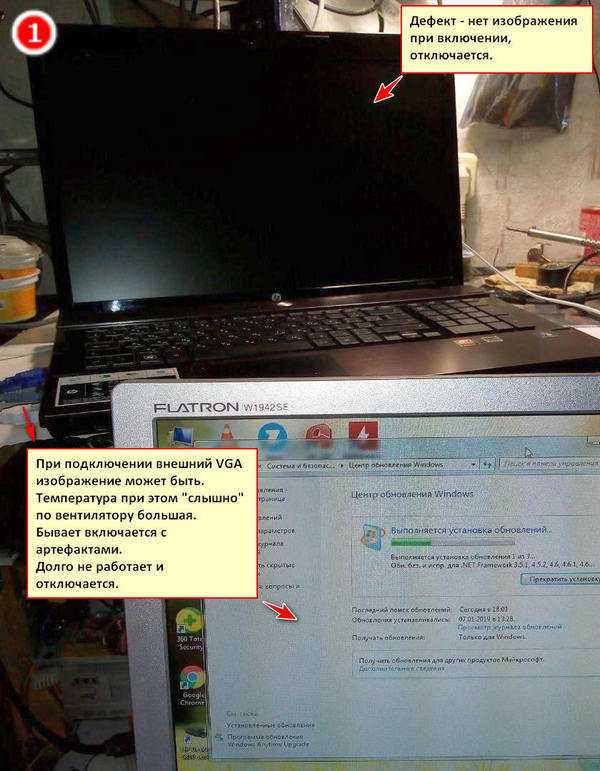 Ссылки на статьи о том, как правильно почистить ПК от пыли есть в первом пункте.
Ссылки на статьи о том, как правильно почистить ПК от пыли есть в первом пункте.
Если при работе за компьютером или во время игр появляются артефакты на мониторе или полосы, то это первые признаки того, что видеокарта скорее всего скоро выйдет из строя. Также, если во время работы вываливается синий экран, компьютер зависает (иногда намертво) или ведет себя неадекватно, то это повод проверить оперативную память с помощью программы memtest. В интернете полно инструкций на эту тему.
Нужна прошивка BIOS
Этот случай так же подходит к теме нашей статьи «Компьютер пищит и не включается».
Новичкам я бы посоветовал отнести компьютер в сервисный центр потому, что если по какой либо причине вы неправильно зальете прошивку, или во время прошивки моргнет свет- материнскую плату можно сразу же нести на помойку.
Обычно когда требуется прошивка BIOS на моей практике в 90% случаев выводилось сообщение на экран. Оно будет примерно следующее: «Scanning BIOS Image in hard drive» и ниже «Can not Find BIOS image in hard drive or diskette». Данное сообщение говорит о том, что нужно скинуть файл прошивки на жесткий диск или на дискету. Все же тем, кто ни разу подобную процедуру не проводил я советую посетить сервисный центр. Для тех, кто все же решился это сделать:
Данное сообщение говорит о том, что нужно скинуть файл прошивки на жесткий диск или на дискету. Все же тем, кто ни разу подобную процедуру не проводил я советую посетить сервисный центр. Для тех, кто все же решился это сделать:
- Нужно вбить в поисковике модель вашей материнской платы и дописать «скачать прошивку bios».
- Скачивать прошивку лучше со официального сайта.
- Вы не первый, кто столкнулся с такой проблемой. Наверняка есть люди которые уже просили помощи в прошивке именно вашей модели материнской платы. Не поленитесь и хорошенько изучите материал.
На этом статья «Компьютер пищит и не включается» подходит к своему логическому завершению. Надеюсь она помогла вам самостоятельно продиагностировать ПК, выяснит причину неисправности и устранить ее. Пишите комментарии по поводу статьи. Может быть что то я здесь не дописал. Спасибо за внимание! Удачи!
(Visited 2 126 times, 1 visits today)
Почему не включается компьютер? Причины, советы, рекомендации — Запускай.
 РФ
РФ
Почти у всех были случаи, когда компьютер не включался. Вы задавались или задаетесь вопросами типа: «Почему не включается компьютер? Компьютер не включается, что делать то? Почему не включается экран? Он не включается и пищит? Почему вентиляторы не включаются? Почему у него синий или черный экран? Почему при включении компьютер выдает сообщение, что нет видеосигнала?»
На самом деле причин тому, что ваш компьютер перестал включаться может быть очень много. Мы подготовили для вас всеобъемлющий материал в котором описаны основные причины из-за которых не включается компьютер, их описание и возможные действия для их исправления.
Надеемся, что эта инструкция будет для вас полезна. Все вопросы вы можете задать в комментариях на этой странице и мы постараемся на них ответить. Если вы самостоятельно не сможете выявить и устранить неисправность, вы всегда можете обратиться к нам за бесплатной* диагностикой и услугами ремонта компьютеров.
Мы не несем никакой ответственности за проделанные вами манипуляции с программной или аппаратной частью компьютера в соответствии с данной инструкцией и не даем гарантий на восстановление работоспособности компьютера. Помните, что этот материал подготовлен специалистами и работу по ремонту компьютера должны проводить профессионалы.
Помните, что этот материал подготовлен специалистами и работу по ремонту компьютера должны проводить профессионалы.
Основные симптомы не включения компьютера
В этой части содержатся основные, часто распространенные симптомы не включения компьютера, действия и последовательность их выполнения, предприняв которые можно привести компьютер в рабочее состояние.
Базовый порядок действий когда компьютер не включается. Проверьте:
- Есть ли напряжении в розетке, подключив, к примеру, чайник
- Исправен ли шнур питания соединяющий блок питания и розетку
- Включена ли кнопка подачи напряжения на блоке питания
- Корректно ли нажимается кнопка включения компьютера
- Корректность подачи питания к монитору компьютера
- Соединен ли системный блок и монитор соединительные шнуром
- Откройте системный блок и проведите визуальный осмотр
- Корректность подключения проводов внутри системного блока
- Отключите все периферийное оборудование и попробуйте включить
- Установите новую батарейку BIOS или отключите ее временно
- Отсоедините видео карту и все прочие платы из PCI слотов
- Пере подключите поочередно планки оперативной памяти
- Оставьте только материнку, процессор и блок питания
Выполнение этих рекомендованных действий может привести к возобновлению рабочего состояния вашего компьютера. Если же приведенные рекомендации не привели к желаемому результату, то требуется детальное выяснение причин отказа компьютера от включения.
Если же приведенные рекомендации не привели к желаемому результату, то требуется детальное выяснение причин отказа компьютера от включения.
Рассмотрим основные причины и симптомы почему ваш компьютер не включается
- Отсутствует напряжение в розетке
Проверьте тестером корректность подачи напряжения в розетке или подключите какое-нибудь другое устройство в розетку и проверьте будет ли оно работать от нее. - Неисправен шнур питания
Проверить неисправность шнура питания компьютера достаточно легко. Нужно замерить тестером с двух сторон корректность передачи напряжения или взять другой шнур питания, например, от монитора. - На блоке питания отключена подача напряжения
На внешней части блока питания есть переключатель. Попробуйте переключить его в другое положение и попробуйте выяснить не сломался ли этот переключатель. У большинства блоков питания этот переключатель при переключении в другое положение должен издавать звук механического переключения (щелчок).
- Разрядилась батарейка BIOS
У каждой материнской платы есть отдельная микропрограмма (BIOS), поддерживающая свою работу с помощью батарейки типа таблетка. Если эта батарейка полностью разрядилась, то компьютер в некоторых случаях может не включаться. Рекомендуем заменить батарейку на новую. - Сдвинулись планки оперативной памяти
При внешнем воздействии на системный блок (удар, перемещение, вибрации) планки оперативной памяти могут сдвинуться и компьютер не будет включаться. Рекомендуем отсоединить оперативную память и попробовать включить. Затем подключить оперативную память и снова попробовать включить. - Отсоединились соединительные шлейфы
Откройте крышку системного блока, визуально осмотрите нет ли отсоединенные проводов. Проверьте надежность крепление проводов. - Вышла из строя комплектующая деталь
Отсоедините все дополнительные платы от материнской платы: звуковую карту, ТВ-тюнер, видео карту, Wi-Fi адаптеры, контроллеры и прочее. Здесь надо действовать методом исключения — вынимаете одну плату, пробуете включить, если при отсоединении какой то платы компьютер включился, то значит дело именно в ней.
Здесь надо действовать методом исключения — вынимаете одну плату, пробуете включить, если при отсоединении какой то платы компьютер включился, то значит дело именно в ней. - В компьютере много пыли
Когда в системном блоке скапливается много пыли это может привести к тяжелым последствиям, вплоть да выхода из строя всех комплектующих с перспективой покупки нового компьютера. Если много пыли, значит вашему компьютеру требуется чистка. - Сильный перегрев процессора и/или видео карты
Процессор может нагреться за несколько секунд до сотни градусов. Если компьютер не включается из-за быстрого нагрева процессора, то нужно заменить термопасту. Также под процессор могла попасть пыль или он мог «съехать» (нужно устранить пыль и проверить корректность установки процессора в сокет). - Сломалась кнопка питания
Если причиной не включения компьютера является сломанная кнопка его включения, то проверить это можно достаточно просто. Откройте системный блок и выявите два провода, идущих от кнопки включения к материнской плате. Эти два провода будут подключены пластиковыми коннекторами к материнской плате. Отсоедините их и замкните эти два контакта чем-нибудь металлическим, пропускающим ток. Не забывайте о мерах предосторожности при работе с напряжением.
Откройте системный блок и выявите два провода, идущих от кнопки включения к материнской плате. Эти два провода будут подключены пластиковыми коннекторами к материнской плате. Отсоедините их и замкните эти два контакта чем-нибудь металлическим, пропускающим ток. Не забывайте о мерах предосторожности при работе с напряжением. - Запахло чем то горелым
Если вы почувствовали запах горелого, немедленно обесточьте компьютер и вызывайте специалиста. Чаще всего перегорают блоки питания. Если вы уверены в себе и уверены, что перегорел блок питания, купите новый и подключите его. - Компьютер пищит и не включается
Если из глубин системного блока раздается писк — это так называемые звуковые сигналы BIOS о состоянии компьютера. Но что они значат? — спросите вы. С информацией о том, что значит тот или иной сигнал вы можете ознакомиться на нашем сайте в разделе о сигналах и кодах BIOS. Расшифровав сигнал BIOS можно понять в чем проблема. Подробная информацию о писках и сигналах BIOS.
- На материнской плате загораются какие то цифры
Если компьютер не включается, но на материнской плате есть индикаторы состояния BIOS в виде цифро-буквенного табло, то по выдаваемым этим табло кодам можно узнать на каком этапе останавливается включение/загрузка компьютера и уже в соответствии с этим предпринимать те или иные действия. - Некорректно подключена периферия
Бывают случаи когда люди по своему незнанию подключают периферийное оборудование не в те разъемы в которые оно должно быть подключено. Из-за этого компьютер может не включаться. Отсоедините абсолютно все внешние устройства (камеры, мышки, клавиатуры и пр.) от компьютера и попробуйте его запустить. - На материнской плате есть подтеки и вздутия
Если вы замерили, что на материнской плате вздулась какая то деталька (конденсатор) или заметили странные подтеки неизвестной субстанции, то скорее всего, как минимум, придется менять материнскую плату на новую.
- Не включаются все или некоторые вентиляторы
Скорее всего вышел из строя блок питания или материнская плата. Требуется их ремонт или замена на новые. Рекомендуем проверить подключение проводов, идущих от вентиляторов к материнской плате. - Компьютер включается и потом сразу выключаются
Тому есть несколько причин:- Вышел из строя блок питания и требуется его замена
- Перегревается процессор (нужно заменить термопасту)
- Неисправность материнской платы (ремонтировать или менять)
- Неисправны другие комплектующие (требуется диагностика)
- Лампочки горят, кулеры вращаются, компьютер не включается
Возможные варианты не включения компьютера в порядке убывания вероятности:- Сбились настройки BIOS или чип вышел из строя
- Неисправность оперативной памяти
- Неисправна материнская плата
- Все работает, есть звук, но нет изображения на мониторе
Проверьте соединительный кабель между видео картой и монитором, может быть проблема только в этом. Второй вариант — вышла из строя видео карта. Если видео карта отдельная, то можно попробовать установить другую видео карту и проверить. Если же с новой видео картой тоже нет сигнала, то скорее всего сломался монитор.
Второй вариант — вышла из строя видео карта. Если видео карта отдельная, то можно попробовать установить другую видео карту и проверить. Если же с новой видео картой тоже нет сигнала, то скорее всего сломался монитор. - Компьютер не включается и появляется синий экран
Так называемый синий экран смерти появляется из-за проблем в работе комплектующих деталей, их неисправностях, несовместимости, грязи и проблем в работе операционной системе Windows. Синий экран появляется и выдает код ошибки по которому можно определить неисправность и, если возможно, устранить ее. - Компьютер не включается и появляется черный экран
В большинстве случаев черный экран — это свидетельство неисправности комплектующих. Часто при неисправности жесткого диска и появляется этот самый черный экран, также он появляется при некорректной работе оперативной памяти и пропажи ряда системных файлов с жесткого диска. В этом случае требуется диагностика в результате которой причина неисправности станет ясна.
- Компьютер постоянно перезагружается и не может включиться
Если на каком то этапе загрузки операционной системы компьютер начинает перезагружаться и весь процесс повторяется сначала, то это может быть результатом неполадок в работе операционной системы или неисправности жесткого диска. Можно попробовать восстановить состояние операционной системы на более раннюю дату. У жесткого диска могут быть две проблемы — физическая и логическая. Логическую можно устранить с помощью программного обеспечения, а физическую только с помощью механического ремонта. Если жесткий диск неисправен физически и на нем есть действительно ценная информация, то можно ее восстановить, но пользоваться потом таким жестким диском не рекомендуем. - Компьютер не прогружается и слышны какие то щелчки
Если вы включаете компьютер, а операционная система не загружается и слышны тихие или громкие щелчки внутри системного блока, то с большой вероятностью сломался жесткий диск. Как правило физически сломанные жесткие диски после ремонта не используются, так как надежность их работы может оказаться крайне низкой.
Как правило физически сломанные жесткие диски после ремонта не используются, так как надежность их работы может оказаться крайне низкой. - Компьютер долго не включается (прогружается)
Если компьютер все же включается, но очень долго прогружается операционная система, то скорее всего это может быть свидетельством логических или физических неисправностей жесткого диска, а также свидетельством большого количества ошибок в работе операционной системы. В случае ошибок в работе ОС требуется программная профилактика ее работы. Иногда компьютер тормозит из-за перегрева комплектующих.
Дополнение #1
Дополнительные причины невключения компьютера. Да, мы иногда обновляем и дополняем материал, чтобы сделать его еще полезней. Если вы не нашли нужное вам выше, может быть, найдете ниже. А если вы сталкивались с каким-то случаем, неописанным здесь, то его описание вами в комментариях к статье будет полезно и другим людям.
- Сломался процессор
Из-за перегрева процессор мог перегореть. Заметить это визуально иногда нельзя — будто с ним ничего не случилось. Надо посмотреть, не отошла ли крышка, не пахнет ли он горелым, есть ли подгоревшие участки, протестировать его на другом компьютер или установить в компьютер для теста другой процессор (исправный). Также стоит внимательно проверить все ли ножки целы.
Заметить это визуально иногда нельзя — будто с ним ничего не случилось. Надо посмотреть, не отошла ли крышка, не пахнет ли он горелым, есть ли подгоревшие участки, протестировать его на другом компьютер или установить в компьютер для теста другой процессор (исправный). Также стоит внимательно проверить все ли ножки целы. - Чипсет
Из-за перегрева, попадания посторонних предметов (пыль, термопаста), грубого механического воздействия, перепада напряжения, короткого замыкания и по другим причинам чипсет может выйти из строя. Нужно аккуратно снять процессор и визуально проверить наличие повреждений. На чипсете, как и на некоторых процессорах, есть ножки — осмотрите их на погнутость. - Прошивка BIOS
Из-за действия вредоносного ПО или перепада напряжения прошивка BIOS могла быть повреждена, из-за чего компьютер перестанет нормально включаться. Проверить корректно ли работает BIOS материнской платы обычному человеку (не мастеру) в домашних условиях не представляется возможным — нужно оборудование (программатор), съемники, специализированное ПО, знания и опыт.
- Разогнанный процессор и разблокировка
Из-за неправильного разгона процессора компьютер также может не включаться. Если процессор разогнан и есть доступ к настройкам BIOS, то можно поиграться с настройками частот FSB, RAM, таймингов памяти, коэффициентов умножения, напряжений и пр. Если доступа нет, тогда можно попробовать: а) отсоединить батарейку BIOS; б) отключить перемычку (джампер) на материнской плате; в) внимательно изучить варианты отмены разгона в инструкции к материнской плате. - Несовместимое ПО (драйверы)
После установки или обновления различного программного обеспечения может наблюдаться некорректная работа системы. Чаще всего это связано со сбоями в работе драйверов, за исключением случаев действия вредоносного кода. В этом случае можно попробовать загрузить систему в безопасном режиме и удалить ранее установленное ПО. Альтернативой является восстановление работы системы через образ системы, но это отдельная история.
- Материнскую плату коротит
Если материнская плата плохо закреплена, закреплена некорректно или между ней и корпусом или другой комплектующей деталью находится посторонний токопроводящий предмет, к примеру, обычный винтик, то часто бывают короткие замыкания. Осмотрите системный блок на наличие посторонних предметов. - Reboot and Select Proper Boot Device…
Если вы видите на экране такую надпись, то в большинстве случаев это связано с проблемой в работе жесткого диска — он сломался, плохо закреплен или тем или иным образом повреждены нужные для нормальной работы системы файлы. Есть еще и другие причины и их много. Рекомендуем найти на нашем сайте статью об этом, в ней все разжевано до мелочей. - Вредоносный код
Вредоносный код может сделать с компьютером почти все что угодно — от незатейливой шутки до вывода из строя комплектующих деталей. Если компьютер хоть как-то реагирует, то рекомендуем загрузить виртуальную ОС или подключить диски к исправной системе и проверить целостность файлов ОС, а также наличие вредоносного кода.
- Нехватка мощности блока питания
Блоки питания со временем «высаживаются» (теряют былой запас мощности). И если раньше все работало нормально, а со временем ПК стал иногда отключаться или вы установили новую комплектующую деталь и с ней ПК не запускается, то это один из признаков нехватки мощности БП. Стоит определить необходимый объем энергопотребления всего железа и сравнить его с мощностью блока питания, в том числе и замерами тестером. - Окисления
Из-за высокой влажности и жидкости комплектующие детали окисляются и это заметно обычным взглядом (окислы, потемнения). Если на материнской плате, разъемах оперативной памяти, видеокарты и других деталях есть заметные следы окисления (незначительные), стоит избавиться о них и тогда, возможно, компьютер будет вновь нормально запускаться и работать. Если следы окислений значительны, то их устранением должен заниматься только опытный человек. - Не включается после грозы, отключения электричества
Если была гроза и ПК после нее не включается, то в 99% случаев это поломка железа. Какого именно? — Сгореть может все что угодно, но чаще всего из строя выходят блоки питания и материнские платы. Если ПК не включается после отключения электричества, то мог выйти из строя блок питания и другие комплектующие, а также могли быть повреждены настройки BIOS и файлы жесткого диска.
Какого именно? — Сгореть может все что угодно, но чаще всего из строя выходят блоки питания и материнские платы. Если ПК не включается после отключения электричества, то мог выйти из строя блок питания и другие комплектующие, а также могли быть повреждены настройки BIOS и файлы жесткого диска. - Не включается после длительного простоя
При длительном простое подключенного или неподключенного, то варианты могут быть примерно такие: окисления деталей (надо чистить), села батарейка BIOS (поменять), сгорел предохранитель (при подключении к сети), пыль попала в ненужные для того места (чистить), истощились конденсаторы, иссохлась одна из плат (бывает при очень длительном простое). Бывают и другие ситуации при стечении обстоятельств. - Завис, перезагрузил и больше не включается
Этот вариант один из частых. Чаще всего компьютер зависает из-за проблем в работе в железа, вызванных самыми разными причинами: вредоносный код, повышенная длительная нагрузка, ошибки работы ядра системы, сбойное стороннее ПО, обновления ОС, перепады напряжения и множество других причин. Советуем воспользоваться рекомендациями в начале страницы, почитать саму статью и комментарии к ней.
Советуем воспользоваться рекомендациями в начале страницы, почитать саму статью и комментарии к ней.
Надеемся, что данный материал будет полезен и поможет разобраться в основных причинах почему компьютер не включается. Задавайте нам вопросы в комментариях. Мы постараемся вам ответить. Если же у вас нет ни времени, ни желания, ни опыта самостоятельно разбираться в этих причинах, вы всегда можете обратиться к нам за квалифицированной помощью по телефону +7 (926) 911-2727 в рабочее время или оставить заявку через сайт круглосуточно.
Внимание! Нам часто задают одни и те же вопросы по разным причинам — не читают статью или комментарии, а ведь в них все уже давно разобрано. Если вы задаете вопрос в комментариях, а ответ на него, пусть даже и частично, уже есть на странице, тогда мы, вероятнее всего, проигнорируем такой вопрос — оставим его без ответа.
Удалось включить компьютер?
Если удалось решить проблему, поделитесь опытом — выберите тот вариант ниже, который помог.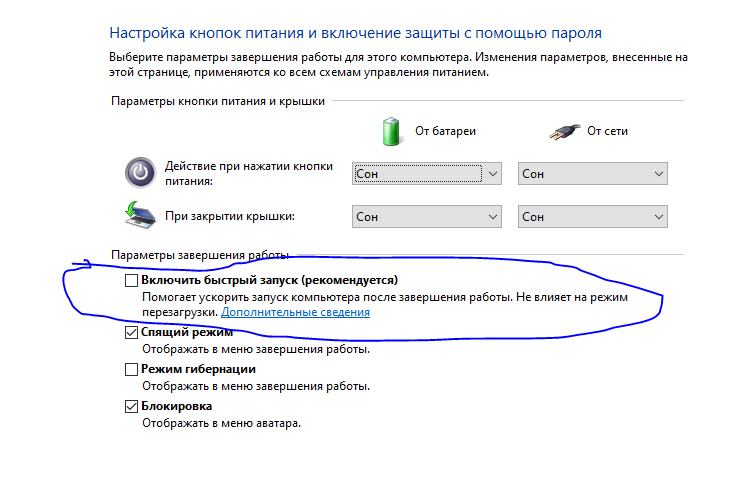
3.8%
Корректность соединений
(3 голоса)
6.3%
Пыль в разъемах
(5 голосов)
5%
Розетка, ИБП, переключатель
(4 голоса)
50%
BIOS: настройка, батарейка, прошивка
(40 голосов)
2.5%
Подключенная периферия
(2 голоса)
1.3%
Посторонние предметы внутри
(1 голос)
0%
Переустановка ОС
(0 голосов)
7.5%
Ремонт / Замена кнопки питания
(6 голосов)
8.8%
Ремонт / Замена блока питания
(7 голосов)
3.8%
Ремонт / Замена материнской платы
(3 голоса)
6.3%
Ремонт / Замена оперативной памяти
(5 голосов)
3.8%
Ремонт / Замена вентилятора
(3 голоса)
0%
Ремонт / Замена жесткого диска
(0 голосов)
0%
Ремонт / Замена процессора
(0 голосов)
1.3%
Ремонт / Замена видеокарты
(1 голос)
0%
Ремонт / Замена монитора
(0 голосов)
Обратный звонок
Ваше имя
Ваш телефон
Какая у вас проблема?
Перезвоним за 20 минут
Согласен с правилами работы сайта, в том числе с политикой обработки персональных данных
Вызов мастера
Ваше имя
Ваш телефон
Ваш адрес
Какая у вас проблема?
Перезвоним за 20 минут
Согласен с правилами работы сайта, в том числе с политикой обработки персональных данных
Бесплатная консультация
Ваше имя
Ваш телефон
О чем вы хотите спросить?
Перезвоним за 20 минут
Согласен с правилами работы сайта, в том числе с политикой обработки персональных данных
Заказать товар или услугу
Ваше имя
Ваш телефон
Что хотите заказать?
Перезвоним за 20 минут
Согласен с правилами работы сайта, в том числе с политикой обработки персональных данных
Заказать товар или услугу
Ваше имя
Ваш телефон
Какая у вас проблема?
Перезвоним за 20 минут
Согласен с правилами работы сайта, в том числе с политикой обработки персональных данных
Нужна помощь?
Напишите свой номер телефона и нажмите кнопку Отправить. Мастер свяжется с вами и отремонтирует или настроит ваш компьютер.
Мастер свяжется с вами и отремонтирует или настроит ваш компьютер.
Ваше имя
Ваш телефон
Перезвоним за 20 минут
Согласен с правилами работы сайта, в том числе с политикой обработки персональных данных
Нет звуковых сигналов, POST или ввода для мониторинга при запуске компьютера
Многие пользователи сталкивались с ситуацией, когда их компьютер не загружается должным образом, и они не могут понять причину этого. В то время как один звуковой сигнал является признаком того, что POST работает нормально, 2 звуковых сигнала при запуске, отсутствие изображения, дополнительные звуковые сигналы или отсутствие звукового сигнала считаются предупреждающими знаками. Это указывает на проблему с аппаратным обеспечением системы, которую необходимо устранить как можно скорее.
Здесь мы рассмотрим, что означают POST- и звуковые коды и как решить связанные с ними проблемы. Кроме того, мы узнаем, как вы можете спасти данные вашего жесткого диска от безвозвратной потери.
- Часть 1. Что такое почтовые и звуковые коды?
- Часть 2: Как исправить проблему отсутствия звуковых сигналов, POST или ввода для мониторинга?
- Часть 3: Как восстановить данные Что делать, если возникла проблема с жестким диском?
Часть 1. Что такое POST и звуковые коды?
Чтобы понять отсутствие звукового сигнала при запуске или проблемы с несколькими звуковыми сигналами, нам сначала нужно узнать о кодах POST и звуковых сигналах . Когда компьютер запускается, он запускает POST, то есть самотестирование при включении питания, чтобы проверить, есть ли проблема с системой. В тот момент, когда POST обнаруживает проблему, он отображает сообщение об ошибке на экране.
Однако, если BIOS обнаружил проблему, но не загрузился достаточно далеко, чтобы отобразить сообщение об ошибке на экране монитора, для уведомления используются звуковые коды. Это звуковой сигнал сообщения об ошибке. Коды звуковых сигналов могут быть очень полезны для определения основной причины проблемы. И если нет звукового сигнала при запуске системы даже при безуспешных попытках запуска компьютера, значит, надежда еще есть. В этом случае рассмотрите возможность использования тестовой карты POST, чтобы увидеть ошибку в цифровой форме и устранить ее.
И если нет звукового сигнала при запуске системы даже при безуспешных попытках запуска компьютера, значит, надежда еще есть. В этом случае рассмотрите возможность использования тестовой карты POST, чтобы увидеть ошибку в цифровой форме и устранить ее.
Часть 2. Как решить проблему отсутствия звуковых сигналов, POST или ввода для мониторинга?
Давайте узнаем, как исправить отсутствие звуковых кодов POST на компьютере.
Шаг 1: Оценка POST:
Первым шагом является проверка правильности работы POST. Для этого вытащите видеокарту и снова попробуйте загрузить свою систему. Если во время этой операции вы услышите один или два длинных сигнала, это означает, что POST работает. Звуковой код говорит об отсутствии видеокарты. Однако, если вы не слышите звукового сигнала при запуске, это означает, что POST вообще не работает.
Шаг 2: Проверьте соединения:
На этом этапе убедитесь, что все кабели, включая кабель питания и другие соединения, не повреждены. Проверьте все кабели, соединяющие клавиатуру, накопитель, видеокарту, ОЗУ, графическую карту, батарею CMOS, твердотельный накопитель и другие компоненты. Существует небольшая вероятность того, что один или несколько кабелей повреждены или загрязнены, что в первую очередь и приводит к проблеме. Замените их на новые и посмотрите, решится ли проблема.
Проверьте все кабели, соединяющие клавиатуру, накопитель, видеокарту, ОЗУ, графическую карту, батарею CMOS, твердотельный накопитель и другие компоненты. Существует небольшая вероятность того, что один или несколько кабелей повреждены или загрязнены, что в первую очередь и приводит к проблеме. Замените их на новые и посмотрите, решится ли проблема.
Шаг 3: Удалите все диски или USB-устройства:
Если при запуске нет звукового сигнала , попробуйте отключить подключенные диски и USB-устройства. Он включает в себя принтер, USB-концентраторы, внешние устройства и т. д. Затем попробуйте загрузить систему и дождитесь ее полной загрузки. После этого начните поочередно подключать USB-устройства и диски, чтобы распознать неисправное устройство.
Шаг 4. Подсоедините и проверьте шнуры питания:
Следующий допустимый шаг для решения проблемы нет звукового сигнала при запуске проблема проверяет шнуры питания и повторно подключает их. Отсутствие звукового сигнала часто является признаком ошибок блока питания. Когда компьютеру не хватает мощности или поток питания часто прерывается, система сталкивается с такими проблемами.
Отсутствие звукового сигнала часто является признаком ошибок блока питания. Когда компьютеру не хватает мощности или поток питания часто прерывается, система сталкивается с такими проблемами.
Итак, проверьте шнуры и блок питания, чтобы убедиться, что они работают нормально. Попробуйте отключить провода и ИБП от компьютера. Подсоедините силовые кабели к другой розетке для стабильного потока. Замените блок питания на новый, так как это поможет вам определить, связана ли проблема с блоком питания.
Шаг 5: Определите код звукового сигнала:
Возможно, вы неправильно расслышали звуковой сигнал, и могут быть другие звуковые сигналы. Следовательно, определение кода звукового сигнала является важным шагом в устранении проблем с отсутствием звукового сигнала при запуске или с большим количеством звуковых сигналов.
Вот полный список звуковых сигналов, которые помогут вам определить проблему и ее причину. Информация о коде звукового сигнала также доступна в документации к материнской плате или компьютеру. Вы можете собрать всю необходимую информацию о звуковых кодах из документа. В конце концов, звуковые коды предназначены для защиты пользователей от сбоев, чтобы помочь им определить проблему, если процесс загрузки не завершится. Если звуковой сигнал, который вы слышите на своем компьютере, недоступен, перейдите к действиям по устранению неполадок.
Вы можете собрать всю необходимую информацию о звуковых кодах из документа. В конце концов, звуковые коды предназначены для защиты пользователей от сбоев, чтобы помочь им определить проблему, если процесс загрузки не завершится. Если звуковой сигнал, который вы слышите на своем компьютере, недоступен, перейдите к действиям по устранению неполадок.
Шаг 6: Удаление ОЗУ:
На некоторых компьютерах 2 звуковых сигнала при запуске и отсутствие изображения являются признаком ошибки ОЗУ. Когда система не обнаружит ОЗУ, она выдаст эту ошибку, и вы услышите два коротких звуковых сигнала. Часто бывает, что пользователь подключил к системе две планки оперативной памяти. Рассмотрите возможность удаления одного из них, а затем загрузите систему.
Если это не сработает, попробуйте переставить карту памяти в другой слот и снова попробуйте загрузить систему. Повторите то же самое с другой палкой RAM, чтобы устранить ошибку.
Шаг 7: Проверьте ЦП и его вентилятор:
Теперь, когда вы проверили соединения, пришло время глубже изучить проблему. Начните с проверки процессора и его вентилятора. Если ЦП установлен неправильно или пластиковая защита не снята должным образом после установки ЦП, система издаст больше звуковых сигналов. Итак, убедитесь, что ЦП работает нормально, а также снята пластиковая защита.
Начните с проверки процессора и его вентилятора. Если ЦП установлен неправильно или пластиковая защита не снята должным образом после установки ЦП, система издаст больше звуковых сигналов. Итак, убедитесь, что ЦП работает нормально, а также снята пластиковая защита.
Наряду с этим проверьте, работает ли вентилятор процессора при загрузке системы. Итак, если вы не слышите звук работающего вентилятора, это означает, что материнская плата препятствует загрузке системы. Материнская плата часто останавливает процесс загрузки, если вентилятор не работает, чтобы предотвратить перегрев системы.
Шаг 8: Проверка проводов:
Если все другие компоненты работают нормально, то пришло время проверить провода. Возможно, вы неправильно подключили кабели, иначе соединение может быть ослаблено. Проверьте кабели и закрепите соединение, плотно прижав каждый кабель.
Шаг 9. Попробуйте очистить CMOS. См. системное руководство:
Следующим решением является очистка CMOS. Это означает, что вы сбросите настройки BIOS по умолчанию. Для этого мы предлагаем вам обратиться к системному руководству или связаться со службой поддержки системы, чтобы узнать, как сбросить CMOS.
Это означает, что вы сбросите настройки BIOS по умолчанию. Для этого мы предлагаем вам обратиться к системному руководству или связаться со службой поддержки системы, чтобы узнать, как сбросить CMOS.
После сброса CMOS можно перенастроить BIOS в соответствии с оборудованием, если это необходимо, и загрузить систему в обычном режиме.
Шаг 10. Неисправность материнской платы, ЦП, ОЗУ или блока питания
Если с помощью всех приведенных выше советов не удалось решить проблему отсутствия звукового сигнала при запуске, скорее всего, неисправна материнская плата, ЦП, ОЗУ или блок питания вашего компьютера. провалился. Следовательно, последним шагом будет замена этих компонентов или обслуживание вашей системы профессионалами.
Часть 3: Как восстановить данные, что делать, если проблема с жестким диском?
В худшем случае, когда при запуске нет звукового сигнала, это может быть связано с тем, что жесткий диск прерывает бесперебойную работу системного оборудования. В этот момент пользователи будут беспокоиться, думая, что они могут в конечном итоге потерять свои системные данные из-за этого. Но не волнуйтесь; даже если вы каким-то образом потеряете файлы, программное обеспечение Recoverit Data Recovery все равно поможет восстановить все потерянные и удаленные файлы. Это может помочь вам выполнить восстановление с логически отказавшего, поврежденного или поврежденного жесткого диска.
В этот момент пользователи будут беспокоиться, думая, что они могут в конечном итоге потерять свои системные данные из-за этого. Но не волнуйтесь; даже если вы каким-то образом потеряете файлы, программное обеспечение Recoverit Data Recovery все равно поможет восстановить все потерянные и удаленные файлы. Это может помочь вам выполнить восстановление с логически отказавшего, поврежденного или поврежденного жесткого диска.
Видеоурок о том, как восстановить данные с поврежденного/неисправного/разбившегося жесткого диска?
Скачать бесплатно | Win Скачать бесплатно | Mac
Загрузите, установите и тщательно настройте программное обеспечение на свой ПК или любой другой ПК в рабочем состоянии. Когда программное обеспечение будет готово к использованию, выполните следующие действия:
Шаг 1: Выберите местоположение:
Запустите программу, и программа отобразит доступный список местоположений для сканирования. Выберите жесткий диск и нажмите кнопку «Пуск» в нижней части окна программного обеспечения.
Выберите жесткий диск и нажмите кнопку «Пуск» в нижней части окна программного обеспечения.
Шаг 2: Сканируйте местоположение:
По умолчанию Recoverit выполняет всестороннее сканирование жесткого диска для поиска потерянных и удаленных файлов. Результаты сканирования начнут появляться на экране по мере продвижения вперед.
Обычно сканирование занимает всего пару минут. Но если на диске много файлов большого размера, сканирование займет некоторое время.
Шаг 3: Предварительный просмотр и сохранение:
После завершения сканирования начните выбирать файлы, которые вы хотите восстановить, и просмотрите их. Вы можете выбрать несколько файлов и нажать кнопку «Восстановить», чтобы сохранить их в своей системе.
Итог:
Надеемся, что шаги, которые мы предоставили для решения проблемы без звуковых сигналов на компьютере , пригодятся, и вы сможете избавиться от причины проблемы.
В конце концов, когда вы не можете найти решение проблемы, потеря данных становится неизбежной. Однако будь то нет звукового сигнала при запуске проблема или произошел сбой системы, программное обеспечение Recoverit Data Recovery служит идеальным решением проблем потери данных. С помощью этого профессионального инструмента вы можете быть уверены, что ни один фрагмент данных не будет потерян с вашего компьютера. Не забудьте рассказать своим друзьям и семье о Recoverit.
Скачать бесплатно | Win Скачать бесплатно | Mac
Как исправить отсутствие звукового сигнала на вашем компьютере? (8 исправлений)
Материнская плата не сообщает, не издает звуковой сигнал или не отображается на экране — это распространенная проблема на вашем компьютере. Если вас беспокоит проблема отсутствия звукового сигнала при запуске, что делать? Перейдите к чтению этого сообщения от MiniTool, и вы можете найти несколько способов, которыми вы должны попытаться устранить проблему. Кроме того, представлены способы обеспечения безопасности данных ПК и способы восстановления файлов с не загружаемого ПК.
Кроме того, представлены способы обеспечения безопасности данных ПК и способы восстановления файлов с не загружаемого ПК.
Нет сообщения, нет звукового сигнала при запуске или нет изображения
При загрузке компьютера машина выполнит самотестирование при включении питания (POST) для проверки вашего оборудования, включая процессор, ОЗУ, жесткий диск и другие. Если POST обнаружит, что все в порядке, операционная система Windows загрузится успешно.
Статья по теме: Полное введение в POST и его различные типы ошибок
Однако, если что-то не так с оборудованием, в BIOS появится сообщение об ошибке или код. Но если в BIOS компьютера возникает проблема, код/сообщение об ошибке не отображается, но появляются звуковые сигналы, уведомляющие вас. Каждая ошибка имеет свой звуковой код, который может отличаться от BIOS к BIOS.
Вы можете проверить, может ли POST работать, удалив графическую карту и загрузив ПК. Если вы услышите один или два длинных сигнала, это означает, что POST работает. Если звуковой сигнал не появляется и система не загружается, POST не работает.
Если звуковой сигнал не появляется и система не загружается, POST не работает.
Ну а что делать если нет постбипа? Не паникуйте, если ваш компьютер не издает звуковых сигналов, и вы можете перейти к следующей части, чтобы попробовать некоторые советы по устранению неполадок.
Как исправить отсутствие звукового сигнала при запуске
Проверьте соединения
Убедитесь, что все кабели, включая шнуры питания и другие соединения, не повреждены. Проверьте все кабели, которые подключены к вашей батарее CMOS, оперативной памяти, видеокарте, клавиатуре, накопителям, таким как жесткий диск, SSD, USB-накопитель и т. д., а также другим компонентам. Если один или несколько кабелей повреждены, может случиться так, что ваш компьютер не будет издавать звуковых сигналов.
Кроме того, убедитесь, что все провода подключены правильно и надежно.
Удалить все USB-устройства
Если последующий звуковой сигнал отсутствует, попробуйте удалить все подключенные USB-устройства, включая внешние жесткие диски, принтеры, USB-концентраторы и т. д. Затем попробуйте перезагрузить компьютер, чтобы он загрузился. Затем подключите ваше устройство по одному, чтобы определить неисправное устройство.
д. Затем попробуйте перезагрузить компьютер, чтобы он загрузился. Затем подключите ваше устройство по одному, чтобы определить неисправное устройство.
Проверьте блок питания
Иногда проблемы с питанием могут привести к отсутствию звукового сигнала. Когда мощности не хватает или поток питания часто прерывается, ваш компьютер не может загружаться без звуковых сигналов.
Проверьте шнуры питания и блок питания, чтобы убедиться, что они работают нормально. Вы можете попробовать заменить блок питания на новый с аналогичной выходной мощностью, что поможет определить, связана ли проблема с блоком питания.
Статья по теме: Некоторые основные сведения о блоке питания, которые необходимо знать
Удаление оперативной памяти
Если вы устанавливаете на компьютер две планки оперативной памяти, вы можете попробовать удалить один модуль из машины и запустить компьютер, чтобы проверить, может ли он загрузиться. Если нет, вставьте планку оперативной памяти в другой слот и запустите компьютер. Сделайте то же самое для другого RAM-накопителя, чтобы устранить неполадки, если проблема отсутствия звукового сигнала при запуске связана с памятью компьютера.
Сделайте то же самое для другого RAM-накопителя, чтобы устранить неполадки, если проблема отсутствия звукового сигнала при запуске связана с памятью компьютера.
Проверьте ЦП и его вентилятор
Если ЦП установлен неправильно или пластиковая защита не снята после установки, ПК не может загрузиться. Вы должны убедиться, что ЦП работает нормально, и правильно снять пластиковую защиту.
Кроме того, следует проверить работоспособность вентилятора процессора. Если вы не слышите звук работающего вентилятора, материнская плата останавливает загрузку системы, чтобы избежать перегрева ПК.
Очистить CMOS
Очистка CMOS может сбросить настройки BIOS до значений по умолчанию. Вы можете проверить руководство пользователя системы или материнской платы или обратиться в службу поддержки, чтобы узнать, как сбросить CMOS на материнской плате. Или вы можете следовать методам из этой статьи по теме — Как очистить CMOS? Сосредоточьтесь на 2 пути. После этого загрузите компьютер, и он может успешно загрузиться.
После того, как вы попробовали все советы по устранению неполадок, ваш компьютер по-прежнему не публикует сообщения без звуковых сигналов, что вам делать? Вы можете только отправить ПК в ремонтную мастерскую, чтобы попросить о помощи. Конечно, если у вас нет навыков работы с компьютером, вы можете сразу отправить его в магазин и не тратить время на устранение неполадок.
Кроме того, если вы не хотите потерять некоторые важные данные, когда возникает проблема с отсутствием звукового сигнала, вы можете принять меры для получения файлов с жесткого диска. Перейдите к следующей части, чтобы узнать, как обеспечить безопасность данных ПК.
Резервное копирование данных в случае отсутствия звукового сигнала
Нелегко выполнить резервное копирование данных, если при запуске не подается звуковой сигнал и ПК не загружается. Но, к счастью, вы можете сделать это с помощью профессионального программного обеспечения для резервного копирования данных. Здесь мы рекомендуем использовать MiniTool ShadowMaker.
Это универсальное программное обеспечение для резервного копирования, которое можно использовать для резервного копирования вашей системы, файлов, папок, дисков и разделов, синхронизации файлов и папок и клонирования жесткого диска. Также поддерживаются инкрементное резервное копирование, дифференциальное резервное копирование и автоматическое резервное копирование. Хотя компьютер не будет издавать звуковых сигналов, вы можете сохранить данные в безопасности.
Бесплатная загрузка
Вам необходимо создать загрузочную флешку/внешний диск или CD/DVD на рабочем ПК с помощью MiniTool Media Builder, а затем запустить незагружаемый ПК с накопителя или диска, чтобы получить MiniTool ShadowMaker Bootable Edition для резервного копирования данных.
Вот руководство по резервному копированию файлов, когда компьютер не загружается без звуковых сигналов:
Шаг 1. Вставьте USB-накопитель или CD/DVD в не загружаемый ПК, войдите в BIOS и измените порядок загрузки для запуска ПК от него. Кроме того, подготовьте жесткий диск или USB-накопитель для сохранения резервных копий файлов.
Кроме того, подготовьте жесткий диск или USB-накопитель для сохранения резервных копий файлов.
Шаг 2: В среде восстановления MiniTool запустите MiniTool ShadowMaker.
Шаг 3: Перейдите к интерфейсу Sync , нажмите File and Folder , перейдите к отметке элементов, для которых вы хотите создать резервную копию, и нажмите OK .
Шаг 4: Нажмите Destination и выберите внешний диск или USB-накопитель, подключенный к компьютеру, в качестве пути хранения.
Шаг 5: Нажмите Синхронизировать сейчас , чтобы выполнить задачу. После этого вы можете перейти к Управляйте и щелкните Найдите в месте, где сохранены ваши данные.
Совет: MiniTool ShadowMaker предлагает вам вариант резервного копирования для резервного копирования ваших данных, и вы можете войти в интерфейс, выбрать файлы для резервного копирования, указать путь для резервного копирования и нажать Создать резервную копию сейчас . Этот процесс резервного копирования может сжать ваши данные в файл изображения. Если вам нужно их использовать, вам необходимо выполнить операцию восстановления файлов после резервного копирования. Это немного хлопотно, поэтому рекомендуется синхронизировать файлы.
Этот процесс резервного копирования может сжать ваши данные в файл изображения. Если вам нужно их использовать, вам необходимо выполнить операцию восстановления файлов после резервного копирования. Это немного хлопотно, поэтому рекомендуется синхронизировать файлы.
Восстановление данных с помощью MiniTool Power Data Recovery
В дополнение к резервному копированию файлов на ПК при отсутствии пост-бипа вы можете восстановить файлы с жесткого диска с помощью профессионального программного обеспечения для восстановления данных.
На рынке существует множество программ, которые можно использовать для восстановления ваших файлов, но мы рекомендуем использовать MiniTool Power Data Recovery. Это программное обеспечение совместимо с Windows 11/10/8/7, чтобы помочь вам восстановить файлы из отформатированного/ОЗУ/поврежденного/утерянного раздела, восстановить потерянные файлы после обновления Windows, получить файлы с не загружаемого ПК и многое другое. Он поддерживает USB-накопители, твердотельные накопители, жесткие диски, SD-карты и т. д.
д.
Когда материнская плата не издает звуковых сигналов, вы можете запустить эту превосходную программу для восстановления важных данных. Для выполнения этой работы вам необходимо использовать полную версию, приобретя ее через MiniTool Store. Затем создайте загрузочный диск или диск, чтобы получить загрузочную версию MiniTool Power Data Recovery.
Шаг 1: Вставьте загрузочный диск в ПК, войдите в BIOS и загрузите ПК с диска.
Шаг 2: В среде восстановления щелкните MiniTool Power Data Recovery , чтобы запустить это программное обеспечение.
Шаг 3: В главном интерфейсе нажмите Устройства , и вы увидите все свои диски. Выберите системный жесткий диск и нажмите Scan .
Шаг 4: MiniTool Power Data Recovery начнет сканирование всего диска. Время сканирования определяется размером данных на этом жестком диске. Терпеливо ждать. Вам лучше не останавливать процесс сканирования, так как это может повлиять на результат сканирования.
Шаг 5: После сканирования найдите файлы, которые хотите восстановить, установите все флажки и нажмите кнопку 9.0017 Кнопка Сохранить .
Шаг 6: Нажмите кнопку Browse , чтобы выбрать другой жесткий диск для хранения восстановленных данных.
После резервного копирования файлов или восстановления данных с ПК, который столкнулся с проблемой отсутствия звукового сигнала, теперь вы не будете беспокоиться о потере данных и можете отправить свой ПК в ремонтную мастерскую, чтобы попросить о помощи.
Системные проблемы ПК распространены, а ситуации различны. В этом посте мы покажем вам случай — нет поста, нет сигнала. Иногда компьютер включается, но не отображается. Если вы обнаружите, что на вашем мониторе нет входа, что вам делать? Вот соответствующая статья для вас, и обратитесь к ней, чтобы найти решение — Не паникуйте! 8 решений для исправления ПК включается, но не отображается.
Иногда ваш компьютер включается, но не работает BIOS. Если вас беспокоит эта ситуация, как избавиться от неприятности? Перейдите к решениям из этого руководства — Что делать, если ваш компьютер не может получить доступ к BIOS? Руководство для вас.
Если вас беспокоит эта ситуация, как избавиться от неприятности? Перейдите к решениям из этого руководства — Что делать, если ваш компьютер не может получить доступ к BIOS? Руководство для вас.
Кроме того, есть некоторые другие проблемы, которые могут возникнуть в Windows 11/10/8/7, например, синий экран, черный экран, стоп-ошибки и многое другое. Они предотвращают загрузку системы. Если вы столкнулись с ним, поищите решения в Интернете на основе конкретного сообщения об ошибке.
Совет: Настоятельно рекомендуется создавать резервную копию компьютера, когда он находится в хорошем состоянии. Создание образа системы весьма полезно. Если ПК не может загрузиться из-за проблем с программным обеспечением, вы можете восстановить его напрямую из резервной копии образа, чтобы сократить время простоя. В этом вам поможет MiniTool ShadowMaker.
Компьютер не издает звуковых сигналов? Как решить эту проблему? Этот пост дает вам несколько советов по устранению неполадок, и вы можете следовать им, чтобы помочь вам. Если ни один звуковой сигнал не может быть исправлен в конечном итоге, вы можете выбрать резервное копирование данных с помощью MiniTool ShadowMaker или восстановить файлы с не загружаемого ПК с помощью MiniToool Power Data Recovery, чтобы избежать потери данных.
Если ни один звуковой сигнал не может быть исправлен в конечном итоге, вы можете выбрать резервное копирование данных с помощью MiniTool ShadowMaker или восстановить файлы с не загружаемого ПК с помощью MiniToool Power Data Recovery, чтобы избежать потери данных.
Если у вас есть какие-либо исправления для отсутствия звукового сигнала при запуске или вы столкнулись с некоторыми проблемами при использовании программного обеспечения MiniTool, напишите электронное письмо и отправьте его по адресу [email protected]. Или вы можете оставить свои идеи в комментариях ниже. Мы ответим вам как можно скорее. Спасибо.
- Твиттер
- Линкедин
- Реддит
Материнская плата не издает звуковой сигнал при запуске, что делать?
Когда вы хотите включить свой компьютер как обычно, он не издает звуковой сигнал при запуске и отказывается запускаться? Может случиться так, что он не подает признаков жизни или включаются вентиляторы. К сожалению, эта проблема часто возникает после поломки одного из компонентов вашего компьютера. Но элементарные проверки и манипуляции иногда позволяют быстро устранить неисправность. В этой статье мы постараемся помочь вам диагностировать поломку. Затем дать вам решения для ее решения. Так узнай сейчас что делать, если ваша материнская плата не издает звуковой сигнал при запуске?
К сожалению, эта проблема часто возникает после поломки одного из компонентов вашего компьютера. Но элементарные проверки и манипуляции иногда позволяют быстро устранить неисправность. В этой статье мы постараемся помочь вам диагностировать поломку. Затем дать вам решения для ее решения. Так узнай сейчас что делать, если ваша материнская плата не издает звуковой сигнал при запуске?
Материнская плата, которая не издает звуковой сигнал при запуске: Попробуйте диагностировать неисправность
Важно : Проведение диагностики на удаленном компьютере очень сложно. Действительно, каждый случай индивидуален в зависимости от компонентов, сборки и истории ПК. Приведенная ниже информация предназначена для предоставления вам советов по устранению неполадок. Если вы сомневаетесь, обратитесь к ближайшему профессиональному ремонтнику, чтобы избежать дальнейшего повреждения вашего компьютера. Будьте осторожны при выполнении манипуляций. Не забывайте всегда отключать питание, чтобы избежать риска поражения электрическим током.
Первые проверки
Сначала, когда ваша материнская плата не издает звуковой сигнал при запуске , проверьте и Q-код на маленьком экране, или индикатор горит или мигает на материнской плате. Также проверьте, слышите ли вы звуковых сигналов (кроме сигнала запуска), исходящих от вашей башни. Если это так, обратитесь к руководству пользователя с карты или компьютера. Действительно, индикаторы, коды и/или звуковые сигналы были разработаны производителями, чтобы указать вам на источник неисправности. Если у вас больше нет руководства пользователя, вы, безусловно, можете обратиться к нему или загрузить его с веб-сайта производителя.
Если вас это не беспокоит, то перейдите к некоторым стандартным проверкам иногда позволяющим просто решить проблему:
- Если вы впервые включаете компьютер, он загружается нормально, но материнская плата не работает.
 звуковой сигнал при запуске, возможно, он не запрограммирован. По сути, некоторые последние материнские платы не запрограммированы на подачу звукового сигнала . Затем этот обычный звуковой сигнал сменяется световым сигналом, указывающим на правильное функционирование ПК.
звуковой сигнал при запуске, возможно, он не запрограммирован. По сути, некоторые последние материнские платы не запрограммированы на подачу звукового сигнала . Затем этот обычный звуковой сигнал сменяется световым сигналом, указывающим на правильное функционирование ПК. - Убедитесь, что блок питания материнской платы (24 контакта) и процессора (8 контактов) правильно вставлены , так как это очень распространенная ошибка. Также убедитесь, что все кабели, имеющиеся на материнской плате, правильно подключены и подключены к соответствующим портам.
- Убедитесь, что винты и прокладки правильно закреплены на материнской плате и корпусе, чтобы избежать плохого контакта .
- Если вы только что установили свой компьютер или просто отключили его от сети, а затем снова подключили, убедитесь, что у вас нет нет ошибок при редактировании и что все кабели подключены к правильным компонентам.
Проверьте компоненты по одному
Если нет звукового сигнала при запуске и ваш компьютер не подает признаков жизни (нет света, нет звука, нет сигнала на экране, нет вращения вентилятора), проблема в большинстве скорее всего поставлю . С другой стороны, если есть признаков жизни , проблема может исходить от BIOS , RAM , Графическая карта , процессор или сама материнская плата . Затем попробуйте протестировать компоненты один за другим (RAM, GPU, CPU), сняв их с материнской платы. Если ваша материнская плата снова издает звуковой сигнал, когда один из этих компонентов был удален, проблема, скорее всего, связана с этим компонентом. В противном случае это может быть BIOS или материнская плата.
С другой стороны, если есть признаков жизни , проблема может исходить от BIOS , RAM , Графическая карта , процессор или сама материнская плата . Затем попробуйте протестировать компоненты один за другим (RAM, GPU, CPU), сняв их с материнской платы. Если ваша материнская плата снова издает звуковой сигнал, когда один из этих компонентов был удален, проблема, скорее всего, связана с этим компонентом. В противном случае это может быть BIOS или материнская плата.
Чтобы продолжить диагностику и убедиться в правильности определения неисправного компонента, во второй части найдите тесты, которые необходимо выполнить для каждого из компонентов. После этого вы сможете найти решение проблемы.
Читайте также: Сгорела материнская плата, что делать?
Что делать, если на вашем ПК нет звуковых сигналов запуска?
Предупреждение. Во Франции на ваш компьютер или его компоненты (если они приобретены отдельно) распространяется двухлетняя гарантия производителя . Если ваш ПК и/или ваши компоненты подпадают под эти сроки, лучше обратиться напрямую в сервисную службу производителя, чтобы технический специалист мог провести диагностику и отремонтировать оборудование. Ведь разборка ПК и проведенные тесты могут привести к тому, что вы потеряете права на гарантию.
Если ваш ПК и/или ваши компоненты подпадают под эти сроки, лучше обратиться напрямую в сервисную службу производителя, чтобы технический специалист мог провести диагностику и отремонтировать оборудование. Ведь разборка ПК и проведенные тесты могут привести к тому, что вы потеряете права на гарантию.
Вот какие проверки и манипуляции нужно провести, чтобы попытаться найти почему нет звукового сигнала при запуске пк то устранить проблему .
Выключите питание ПК при проведении манипуляций . После каждого теста снова включите компьютер, чтобы проверить, сработала ли манипуляция.
Сброс BIOS
Во всех сценариях, в которых вы оказались, начните с попытки сбросить настройки BIOS, когда ваша башня не издает шума при запуске . Этот сброс также называется Clear CMOS . В зависимости от модели вашего ПК операция сброса может немного отличаться. В подавляющем большинстве случаев достаточно будет снять аккумулятор, присутствующий на материнской плате. Желательно заменить старую батарею на новую.
Желательно заменить старую батарею на новую.
Если вы сомневаетесь в том, что делать с вашим компьютером, обратитесь к руководству пользователя, соответствующему вашей модели ПК. Если у вас его больше нет, обратитесь к часто задаваемым вопросам на веб-сайте производителя или к учебным пособиям в Интернете.
Проверьте блок питания вашего ПК.
Если горит индикатор питания, на материнскую плату подается питание. Кроме того, если вентиляторы работают, ваш блок питания неплох.
Однако источник питания может быть недостаточно мощным для обеспечения достаточного тока для различных компонентов вашего компьютера. Последняя гипотеза весьма вероятна, если ошибка появилась после того, как вы добавили карту или впервые подключили компьютер. Затем вы можете проверить выходные напряжения и убедиться, что измерения соответствуют минимальной мощности, необходимой материнской плате для работы (см. руководство пользователя). Если напряжение недостаточно высокое, то вам, скорее всего, потребуется заменить блок питания, чтобы вы снова услышали звуковой сигнал запуска вашей материнской платы и все снова заработало.
Блок питания тоже может быть уставшим. Чтобы убедиться в этом, вам потребуется либо попробовать другой блок питания на своем ПК, либо проверить текущий блок питания на другом компьютере. Если источником проблемы является блок питания, его необходимо заменить.
Проверка ОЗУ
Когда нет звукового сигнала при запуске с вашего ПК и нет сигнала на экране , неисправность может исходить из слотов ОЗУ или самой ОЗУ .
Сначала проверьте, горит ли индикатор рядом с планками оперативной памяти. Если это так, то они, вероятно, неправильно закреплены. В этом случае извлеките их из гнезда и снова закрепите.
Затем протестируйте планки ОЗУ одну за другой в каждом слоте: попробуйте полосу на одном слоте, затем на другом слоте. То же самое проделайте с другой флешкой. Если компьютер перезагружается с одной картой, обновите BIOS , затем снова выключите ПК, добавьте второй модуль и снова перезагрузите ПК.
Проверьте состояние процессора
Если материнская плата не издает звуковых сигналов при запуске , также возможно, что проблема связана с процессором . Для начала убедитесь, что между ЦП и сокетом нет плохого контакта. Для проверки снимите систему охлаждения и ее опору. Убедитесь, что разъемы не согнуты и не повреждены. Если вы не видите ошибок подключения, вставьте процессор обратно в сокет. Будьте осторожны, чтобы не перекрутить разъем, и соблюдайте направление вставки.
Если вы действительно сомневаетесь в состоянии процессора, вы также можете проверить, подается ли звуковой сигнал запуска и компьютер снова работает en установка другого процессора . Очевидно, что эта процедура возможна только в том случае, если у вас есть другой ЦП, совместимый с вашей материнской платой и BIOS. Чтобы проверить совместимость процессора с материнской платой, зайдите на сайт производителя вашей материнской платы и проверьте список совместимых процессоров. Если эта информация недоступна, то вам необходимо обратиться в сервисную службу производителя вашей материнской платы. Если ПК снова нормально работает с другим процессором, то ваш процессор был неисправен. Поэтому его необходимо заменить.
Если эта информация недоступна, то вам необходимо обратиться в сервисную службу производителя вашей материнской платы. Если ПК снова нормально работает с другим процессором, то ваш процессор был неисправен. Поэтому его необходимо заменить.
Вызовите профессионального мастера по ремонту
К сожалению, если вы по-прежнему не слышите никаких звуковых сигналов при запуске ПК и он по-прежнему не работает, вам нужно позвонить профессиональному ремонтнику . Действительно, диагностировать происхождение проблемы и деликатно, и сложно. В этом случае поиск точной причины требует более глубокого тестирования и продвинутых навыков работы с электроникой.
Поэтому на данном этапе мы советуем Вам обратиться к профессиональному ремонтнику для проведения полной диагностики. Не стесняйтесь запрашивать расценки на эту услугу. Впоследствии вы можете потребовать, чтобы он заменил неисправный компонент . Если у вас есть навыки, у вас также будет возможность сделать это самостоятельно. В этом случае будьте внимательны при выборе совместимого и качественного компонента, чтобы избежать очередной неисправности.
В этом случае будьте внимательны при выборе совместимого и качественного компонента, чтобы избежать очередной неисправности.
ПК с Windows 11/10 включается, но нет изображения или издается звуковой сигнал
Иногда пользователи сталкиваются с проблемой пустого или черного экрана после включения компьютера и даже слышат звуковой сигнал. В таком случае многие пользователи предпочитают перезагружать свой компьютер, поскольку они обнаружили, что это помогает в большинстве случаев. Если проблема не устранена после перезагрузки компьютера с Windows, возможно, проблема связана с аппаратным обеспечением компьютера. Существует множество причин отсутствия изображения на дисплее после включения компьютера. Лучший способ выяснить реальную причину проблемы — правильно устранить неполадки компьютера.
Если ваш компьютер с Windows 11/10 включается, но на мониторе или клавиатуре нет изображения, попробуйте эти предложения, чтобы решить проблему.
- Проверка монитора
- Проверка кабеля VGA
- Определение кодов звуковых сигналов
- Выполнение проверки оперативной памяти
- Удаление внешнего оборудования
- Проверка видеокарты
- Проверка процессора и материнской платы один.

1] Проверьте свой монитор
Если ваш компьютер с Windows 10 включается, но на мониторе или клавиатуре нет изображения, первым делом проверьте монитор. Это позволит вам узнать, работает ли ваш монитор правильно или нет. И вы сэкономите свое время на других методах устранения неполадок. Во-первых, проверьте блок питания. Если с источником питания все в порядке, проверьте, не отсоединен ли какой-либо кабель, подключенный к монитору. Если все соединения в порядке, но монитор не включается, подключите этот же монитор к другому ПК. Если монитор не включается после подключения к другому ПК, он неисправен.
2] Проверка кабеля VGA
Иногда монитор ничего не отображает после подачи питания из-за неисправного кабеля VGA. Если вы обнаружите, что ваш монитор в порядке в первом способе, попробуйте заменить кабель VGA. Также проверьте, не поврежден ли разъем кабеля VGA. Если ваш монитор по-прежнему остается пустым после замены кабеля VGA, перейдите к другим методам устранения неполадок.

3] Определите коды звуковых сигналов
Компьютер оснащен встроенным динамиком, который издает звуковой сигнал. Возможно, вы слышали этот звуковой сигнал при включении ПК. Когда что-то идет не так, компьютер генерирует другой звуковой сигнал, чтобы пользователь мог понять причину ошибки, расшифровав код звукового сигнала. Различные типы звуковых сигналов, генерируемых вашим компьютером во время возникновения проблемы, перечислены в руководстве к вашему компьютеру или материнской плате. Посмотрите, сможете ли вы расшифровать код звукового сигнала.
4] Выполните проверку оперативной памяти
В большинстве случаев оперативная память является основной причиной отсутствия изображения на мониторе после включения компьютера. Если на вашем компьютере есть две планки оперативной памяти, извлеките одну из них, а затем включите компьютер. Если у вас есть изображение на мониторе, извлечённая вами флешка может быть повреждена. Чтобы подтвердить это, вставьте вторую карту памяти в тот же слот после извлечения первой, а затем включите компьютер.
 Иногда слот оперативной памяти неисправен. Вы можете проверить, неисправна ли ваша RAM или слот RAM, вставив обе планки RAM одну за другой в один слот, а затем в другой слот. Если планка оперативной памяти загрязнена или покрыта коррозией, подумайте о ее очистке.
Иногда слот оперативной памяти неисправен. Вы можете проверить, неисправна ли ваша RAM или слот RAM, вставив обе планки RAM одну за другой в один слот, а затем в другой слот. Если планка оперативной памяти загрязнена или покрыта коррозией, подумайте о ее очистке.5] Удалите внешнее оборудование
Если вы не слышите никаких звуковых сигналов при запуске, попробуйте отключить все внешние устройства. Материнской плате для начала работы требуется только ЦП и его вентилятор, ОЗУ и SMPS. Все остальное оборудование, включая SSD, HDD, внешнюю карту и другие внешние устройства, включая принтеры, сканеры и т. д., не требуется материнской плате для запуска. Следовательно, вы можете удалить все эти лишние устройства и загрузить компьютер. Если компьютер загружается правильно, попробуйте подключать удаленные устройства по одному и загружаться каждый раз. Это позволяет узнать, какое оборудование повреждено.
6] Проверьте видеокарту
Иногда пользователи видят пустой экран из-за поврежденной видеокарты.
 Может быть, вы хотите проверить свою видеокарту. Если на вашем ПК не установлена видеокарта, этот шаг можно пропустить. В таком случае все графические операции выполняются вашей материнской платой.
Может быть, вы хотите проверить свою видеокарту. Если на вашем ПК не установлена видеокарта, этот шаг можно пропустить. В таком случае все графические операции выполняются вашей материнской платой.Иногда видеокарта подвергается коррозии, если пользователь долгое время не чистил ее. Или на нем может скапливаться пыль, из-за которой происходит потеря связи между видеокартой и GPU. Теперь вам нужно удалить видеокарту, а затем запустить компьютер без нее. В целях безопасности надевайте антистатические браслеты при извлечении видеокарты. Это также защитит чувствительные внутренние компоненты компьютера от повреждения статическим зарядом.
Чтобы запустить ПК без видеокарты, подключите видеокабель монитора к видеопорту материнской платы (VGA/HDMI/DVI). Если вы получаете вывод на дисплей, ваша видеокарта может быть неисправна. Если ваша видеокарта загрязнена или покрыта коррозией, очистите ее с помощью изопропилового спирта. В большинстве случаев видеокарты требуют только очистки.
 После очистки вставьте его в соответствующий слот и запустите компьютер. Если вы не получаете никакого вывода на экран, подумайте о замене видеокарты.
После очистки вставьте его в соответствующий слот и запустите компьютер. Если вы не получаете никакого вывода на экран, подумайте о замене видеокарты.7] Проверка процессора и материнской платы
Если ни один из вышеперечисленных методов вам не помог, возможно, ваш процессор или материнская плата повреждены.
В любом случае, если эти советы не помогают, вам необходимо обратиться за профессиональной поддержкой для ремонта компьютера.
Похожие сообщения, которые вы можете прочитать:
- Проблемы с черным экраном Windows.
- Монитор компьютера имеет желтый оттенок на экране.
- Компьютер Windows издает звуковой сигнал, когда вы пытаетесь его включить.
12 Исправления для ПК включается, но нет изображения или звуковых сигналов Проблема
Когда вы подключаетесь к компьютеру, и передние индикаторы включаются, но нет изображения или звука, это означает, что ваш компьютер не получает электроэнергию.
 Перечисленные ниже параметры помогут вам определить причину проблемы и способы ее решения.
Перечисленные ниже параметры помогут вам определить причину проблемы и способы ее решения.Одной из наиболее частых проблем с компьютером является устранение неполадок компьютера. Если ваш компьютер включается, но дисплей не появляется, может возникнуть множество проблем, начиная от простых и заканчивая сложными для выявления. Было бы полезно проверить наличие ослабленных или отсоединенных проводов внутри корпуса компьютера.
Осмотрите материнскую плату на наличие следов пролитой жидкости, которая может вызвать коррозию. При необходимости попробуйте переустановить оперативную память и материнскую плату. В этой статье приведены правильные решения, которые можно реализовать, когда ваш компьютер включается, но система не воспроизводит изображение или не издает звуковых сигналов
Когда ваш компьютер работает, он может издавать или не издавать шум. Один звуковой сигнал может передавать различные сообщения. Одиночный звуковой сигнал во время работы компьютера может указывать на неисправность оперативной памяти или необходимость замены материнской платы.

Чтобы выяснить, так ли это, проведите диагностические тесты с помощью таких инструментов, как Memtest86+ или HD Tune Pro.
ПК включается, но нет изображения или звукового сигнала. Что это значит?
У всех пользователей компьютеров есть одна общая черта: компьютер включается, но ничего не показывает. Несмотря на то, что это немного раздражает, есть несколько вариантов устранения неполадок, которые могут решить эту проблему, не обращаясь к специалисту по ремонту GEIGER.
Первый способ — перезагрузить компьютер после удаления всех периферийных устройств. На проблему с драйвером видеокарты указывает, если монитор включается, но показывает сообщение об ошибке отсутствия входного сигнала.
Решения по исправлению ситуации, когда компьютер включается, но нет изображения или звукового сигнала
Итак, теперь мы собираемся обсудить возможные решения для этой проблемы.
- Test your monitor
- Reconnect your monitor to your computer
- Force restart your computer
- Disconnect your peripherals
- Test the VGA cable
- Identify the beep codes
- Выполнение проверки ОЗУ
- Переустановите свою оперативную память
- Удалить внешнее оборудование
- Проверьте видеокарту
- Сбросьте настройки BIOS
CPU и Materboard Ectement
- Выключите компьютер, нажав и удерживая кнопку питания.

- Отсоедините видеокабель, соединяющий компьютер с монитором.
- Проверьте соединения портов вашего компьютера и монитора.
- Осмотрите видеопровод на наличие повреждений. Снова подключите компьютер к дисплею, если видеокабель в хорошем состоянии. В качестве альтернативы, если у вас есть другой видеокабель, попробуйте подключить два устройства с его помощью.
- Включите компьютер и посмотрите, нормально ли он загружается.
- Выключите компьютер, нажав и удерживая кнопку питания.
- Отключите все внешние устройства (принтер, сканер, мышь и т. д.).
- Включите компьютер еще раз.
- Выключите компьютер, нажав и удерживая кнопку питания.
- Отсоедините кабель питания переменного тока от блока питания, затем откройте корпус компьютера.
- Извлеките оперативную память из слота памяти на материнской плате.
- Замените оперативную память в слоте.
- Включите компьютер после подключения шнура питания переменного тока к источнику питания.

- Выключите компьютер, нажав и удерживая кнопку питания.
- Отсоедините кабель питания переменного тока от блока питания, затем откройте корпус компьютера.
- С помощью ногтя или непроводящей отвертки извлеките батарею CMOS из материнской платы.
- Подождите 5 минут, прежде чем заменять батарейку CMOS.
- Включите компьютер и подсоедините шнур питания переменного тока к источнику питания, чтобы проверить, сохраняется ли проблема.
- загрузка
- материнская плата
- биос
- блок питания
9008
CPU и Materboard. во-первых, просто продвигайтесь вниз по списку, шаг за шагом, давайте рассмотрим эти методы один за другим.
во-первых, просто продвигайтесь вниз по списку, шаг за шагом, давайте рассмотрим эти методы один за другим.
Решение 1. Проверьте монитор
Если компьютер включается, но на мониторе или клавиатуре нет изображения, первое, что вы должны сделать, это проверить монитор. Это скажет вам, находится ли ваш монитор в хорошем состоянии. Вы также сэкономите время на других методах устранения неполадок.
Сначала проверьте источник питания. Если блок питания работает правильно, проверьте, не отсоединен ли какой-либо из кабелей монитора. Подключите тот же монитор к другому ПК, если все соединения в порядке, но дисплей не включается. Дисплей неисправен, если он не включается после подключения к другому компьютеру.
Решение 2. Повторно подключите монитор к компьютеру
Проблема может быть вызвана плохим соединением между монитором и компьютером. Повторное подключение двух устройств, скорее всего, решит вашу проблему в этом сценарии. Вот как это сделать:
Если ваш компьютер снова сломается, продолжайте читать, чтобы узнать, как это исправить.
Решение 3. Принудительно перезагрузите компьютер
Если все, что вы видите после нажатия кнопки питания, — это черный экран, попробуйте нажать кнопку питания и удерживать ее в течение 10 секунд, чтобы принудительно выключить компьютер, а затем снова включить его. Если вы выполните это три раза подряд, восстановление запуска Windows должно запуститься автоматически.
Если после нескольких включений и выключений компьютера ничего не происходит, это может быть связано с аппаратной проблемой. Продолжайте читать, чтобы узнать, как решить эту проблему.
Продолжайте читать, чтобы узнать, как решить эту проблему.
Решение 4. Отключите периферийные устройства
Черный экран также может быть вызван некоторыми устройствами, подключенными к вашему компьютеру. Отключите все периферийные устройства, чтобы определить, является ли это источником проблемы. Вот как вы можете это сделать:
Если ваш компьютер запускается нормально, причиной проблемы является одно из удаленных вами периферийных устройств. Каждое устройство следует переустанавливать на компьютер и каждый раз тестировать. Затем вы отследите точный гаджет, который вызывает вашу проблему.
Решение 5. Проверьте кабель VGA
Из-за неисправности кабеля VGA монитор иногда ничего не отображает после подачи питания. Если первый подход показал, что с вашим дисплеем все в порядке, попробуйте заменить кабель VGA. Также проверьте, не повреждено ли соединение кабеля VGA. Если ваш монитор по-прежнему пуст после замены кабеля VGA, перейдите к следующему шагу в процессе устранения неполадок.
Также проверьте, не повреждено ли соединение кабеля VGA. Если ваш монитор по-прежнему пуст после замены кабеля VGA, перейдите к следующему шагу в процессе устранения неполадок.
Решение 6. Найдите коды звуковых сигналов
Встроенный динамик компьютера издает звуковой сигнал. Возможно, вы слышали этот звуковой сигнал при включении компьютера. Когда что-то идет не так, компьютер издает новую последовательность звуковых сигналов, чтобы пользователь мог расшифровать код звукового сигнала и выяснить, что пошло не так.
В документации к вашему компьютеру или материнской плате будет указано множество звуковых сигналов, которые ваш компьютер издает при возникновении проблемы. Посмотрите, сможете ли вы понять, что означает звуковой сигнал.
Решение 7. Выполните проверку оперативной памяти
Наиболее распространенной причиной отсутствия изображения на мониторе после включения компьютера является нехватка оперативной памяти. Если на вашем компьютере две планки оперативной памяти, извлеките одну из них перед включением. Если на мониторе что-то отображается, удаленная вами флешка может быть уничтожена.
Если на мониторе что-то отображается, удаленная вами флешка может быть уничтожена.
После извлечения первой карты памяти вставьте вторую в тот же слот и включите компьютер для подтверждения. Слот оперативной памяти иногда может быть неисправен. Поместив обе планки RAM в один слот, а затем в другой, вы можете определить, неисправна ли ваша RAM или слот RAM. Рассмотрите возможность очистки карты памяти, если она грязная или заржавела.
Решение 8. Переустановите ОЗУ
Эта проблема может быть вызвана плохим соединением между ОЗУ и материнской платой. В этом случае вам нужно будет переустановить оперативную память. Вот как это сделать:
Решение 9. Удалите внешнее оборудование
Если вы не слышите звуковых сигналов во время запуска компьютера, отключите все внешние устройства. Для начала материнской плате просто нужен ЦП и его вентилятор, ОЗУ и SMPS. Для запуска материнской платы не требуется никакого дополнительного оборудования, включая твердотельные накопители, жесткие диски, внешние карты и другие внешние устройства, такие как принтеры и сканеры.
В результате вы можете отключить все дополнительные гаджеты и перезагрузить компьютер. Если компьютер запускается нормально, попробуйте повторно подключать удаленные устройства по одному и каждый раз перезагружать машину. Это определяет, какое оборудование было повреждено.
Решение 10. Проверьте графическую карту
Пользователи могут получить пустой экран из-за поломки графической карты. Возможно, вы захотите перепроверить свое графическое оборудование. Вы можете пропустить этот шаг, если на вашем компьютере не установлена видеокарта. В этой ситуации все графические задачи выполняет ваша материнская плата.
В этой ситуации все графические задачи выполняет ваша материнская плата.
Если видеокарту не чистили в течение длительного времени, она может подвергнуться коррозии. Кроме того, на нем может образоваться пыль, что приведет к потере связи между видеокартой и графическим процессором. Теперь вы должны удалить видеокарту и перезагрузить компьютер без нее.
В целях безопасности извлекайте видеокарту, надев антистатические браслеты. Это поможет защитить чувствительные внутренние компоненты компьютера от повреждения статическим электричеством.
Подключите видеокабель от дисплея к видеопорту на материнской плате (VGA/HDMI/DVI), чтобы компьютер работал без видеокарты. Если вы видите что-то на экране, возможно, ваша видеокарта сломана. Очистите видеокарту изопропиловым спиртом, если она грязная или ржавая.
В большинстве случаев видеокарту нужно просто почистить. После очистки поместите его в соответствующий слот на компьютере и включите. Рассмотрите возможность замены видеокарты, если вы не получаете никакого вывода на экран.
Решение 11. Сбросьте настройки BIOS до значений по умолчанию
Ваш компьютер может загружаться с черным экраном из-за неправильных настроек BIOS. Вам следует сбросить настройки BIOS до заводских, чтобы проверить, не в этом ли проблема. Вот как это сделать:
Решение 12. Проверка ЦП и материнской платы
ЦП или материнская плата могут быть повреждены, если ни одно из следующих решений не работает. В любом случае, если эти решения не работают, вам нужно будет нанять эксперта, чтобы починить ваш компьютер.
Заключение
Попробуйте все методы, упомянутые выше, и сообщите нам свои отзывы.
boot — Мой компьютер не загружается. Нет звукового сигнала, нет биоса, нет мигания индикатора жесткого диска
спросил
Изменено
4 года, 10 месяцев назад
Просмотрено
27 тысяч раз
У меня есть компьютер, и я не включал его год или два. Теперь я хочу использовать его, но по какой-то причине он не работает.
Я не слышу звуковой сигнал при загрузке, на мониторе нет приглашения из биоса, всегда пишет, что сигнальный кабель не подключен. Я не вижу активности жесткого диска. Но я вижу, что компьютер включен.
Что пробовал:
* Удалите оперативную память, и после этого я слышу звуковые сигналы, похоже, что материнская плата работает
* Удаляю сетевую и видеокарты — безрезультатно
* Замените батарейку биоса. Я взял один, который был подключен к моему ноутбуку. Нет эффекта.
Я взял один, который был подключен к моему ноутбуку. Нет эффекта.
В результате я включил компьютер, но биос не загружается.
Что еще может быть? Может БП? Но почему включается ПК? Как я могу это проверить, если у меня только один блок питания?
3
ПРИМЕЧАНИЕ. Прежде чем пытаться снять или заменить какую-либо деталь внутри
корпус, убедитесь, что питание отключено.Ну, первое, что может быть причиной, это ваша карта памяти.
(БАРАН). Попробуйте удалить его и вставить в другой слот памяти на
материнская плата. Если установка карты памяти в другой слот не
работать то проблема кроется в самой карте памяти. Тебе понадобится
заменить его.Чтобы убедиться, что ваша материнская плата все еще в хорошем рабочем состоянии,
извлеките карту памяти и включите компьютер.Вы должны услышать непрерывный звуковой сигнал.
ЕСЛИ система подает звуковой сигнал, я думаю, что блок питания исправен, но если вы все еще настаиваете на его проверке, вы можете посетить эту ссылку
Если вы слышите это, ваша материнская плата в порядке.
Вы также можете попробовать очистить оперативную память ластиком.
Также может быть, что причиной этой ошибки являются неисправные карты PCI.
Попробуйте извлечь карты PCI. Обычно неисправный модем PCI вызывает
этот тип ошибки. Удалите его, а затем включите компьютер.Процессор не может быть неисправен, но все же, если вы хотите его проверить,
снимите вентилятор процессорного кулера. Затем включите ПК.Поместите палец на процессор на 2 секунды. Вы должны найти
процессор греется. Затем немедленно выключите его. Если это работает, то
у тебя хороший процессор. Не оставляйте его включенным более чем на 5
сек.
Это также может быть вентилятор процессора. Может быть, процессор явно греется и
вентилятор охлаждения еще не включился. Проверьте, работает ли вентилятор.
низкие обороты.
Вот ссылка!
Надеюсь, это поможет!!
0
Я не могу сказать вам решение на 100%. Поскольку вы не использовали материнскую плату в течение длительного времени, это может быть так же просто, как неисправная розетка, визуально осмотрите ее на наличие коррозии, подпалин, согнутых контактов и посторонних предметов, но учтите, что микроскопическое короткое замыкание может привести к фатальным ошибкам вашего компьютера, поэтому вы может не увидеть проблему. Если вы не можете найти ничего плохого в аппаратном секторе, попробуйте утилиту низкоуровневого форматирования, чтобы стереть вашу машину, а затем переустановите биос в соответствии с http://www.ehow.com/how_4843572_reinstall-bios.html эти инструкции требуют от вас использовать флэш-накопитель USB, прежде чем сделать это, хотя, если вы можете получить другой жесткий диск, удалите свой и замените его дополнительным и подождите, пока проблема не повторится, если это не произойдет, продолжайте переформатировать.

 Их необходимо обнулить. Для этого необходимо на пару минут вынуть из гнезда батарейку. Для обнуления первоначально выключаем компьютер. Снимаем крышку системного блока и ищем на материнской плате батарейку, которая питает CMOS-память. Аккуратно извлекаем батарейку из гнезда и спустя некоторое время (минут 10-15) устанавливаем ее обратно.
Их необходимо обнулить. Для этого необходимо на пару минут вынуть из гнезда батарейку. Для обнуления первоначально выключаем компьютер. Снимаем крышку системного блока и ищем на материнской плате батарейку, которая питает CMOS-память. Аккуратно извлекаем батарейку из гнезда и спустя некоторое время (минут 10-15) устанавливаем ее обратно.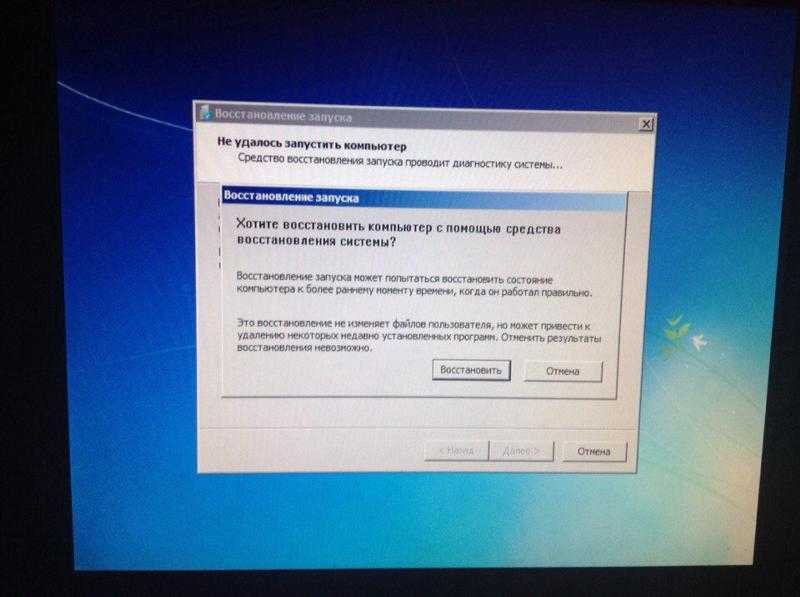 Если изображение не появилось, то советуем обращаться к опытным мастерам нашей компании в Днепре, мы приложим максимальные усилия чтобы устранить проблему.
Если изображение не появилось, то советуем обращаться к опытным мастерам нашей компании в Днепре, мы приложим максимальные усилия чтобы устранить проблему.

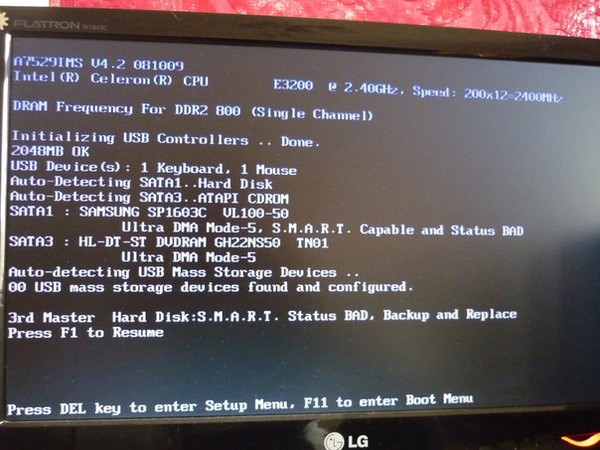
 Причины
Причины
 Здесь надо действовать методом исключения — вынимаете одну плату, пробуете включить, если при отсоединении какой то платы компьютер включился, то значит дело именно в ней.
Здесь надо действовать методом исключения — вынимаете одну плату, пробуете включить, если при отсоединении какой то платы компьютер включился, то значит дело именно в ней. Откройте системный блок и выявите два провода, идущих от кнопки включения к материнской плате. Эти два провода будут подключены пластиковыми коннекторами к материнской плате. Отсоедините их и замкните эти два контакта чем-нибудь металлическим, пропускающим ток. Не забывайте о мерах предосторожности при работе с напряжением.
Откройте системный блок и выявите два провода, идущих от кнопки включения к материнской плате. Эти два провода будут подключены пластиковыми коннекторами к материнской плате. Отсоедините их и замкните эти два контакта чем-нибудь металлическим, пропускающим ток. Не забывайте о мерах предосторожности при работе с напряжением.

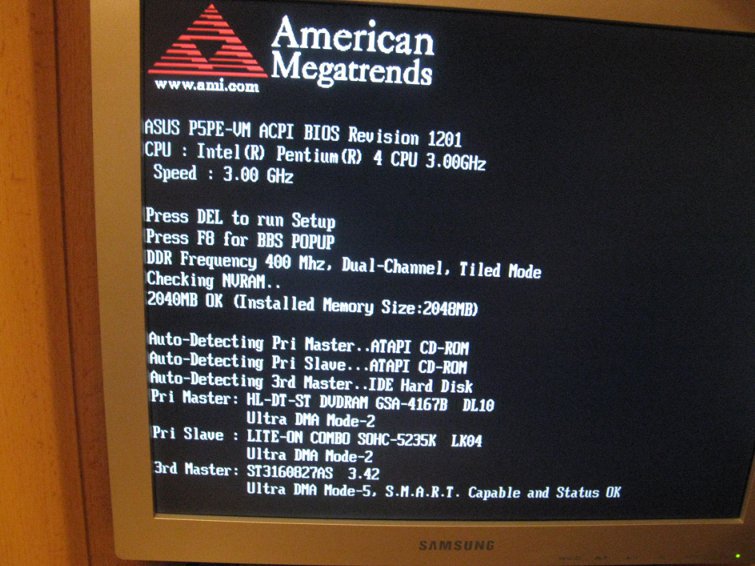 Второй вариант — вышла из строя видео карта. Если видео карта отдельная, то можно попробовать установить другую видео карту и проверить. Если же с новой видео картой тоже нет сигнала, то скорее всего сломался монитор.
Второй вариант — вышла из строя видео карта. Если видео карта отдельная, то можно попробовать установить другую видео карту и проверить. Если же с новой видео картой тоже нет сигнала, то скорее всего сломался монитор.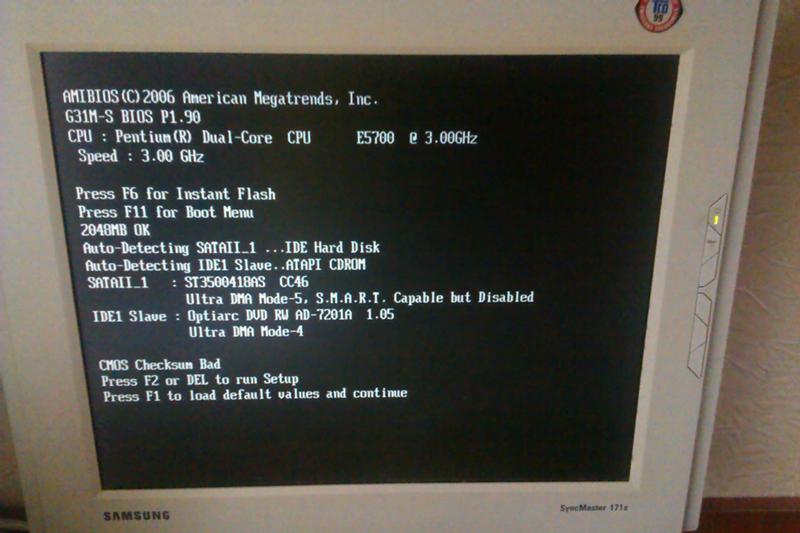
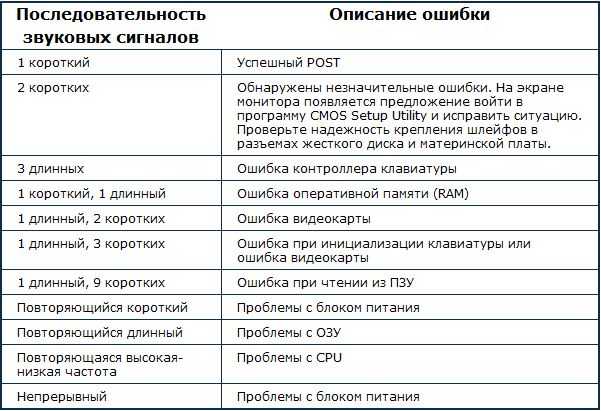 Как правило физически сломанные жесткие диски после ремонта не используются, так как надежность их работы может оказаться крайне низкой.
Как правило физически сломанные жесткие диски после ремонта не используются, так как надежность их работы может оказаться крайне низкой. Заметить это визуально иногда нельзя — будто с ним ничего не случилось. Надо посмотреть, не отошла ли крышка, не пахнет ли он горелым, есть ли подгоревшие участки, протестировать его на другом компьютер или установить в компьютер для теста другой процессор (исправный). Также стоит внимательно проверить все ли ножки целы.
Заметить это визуально иногда нельзя — будто с ним ничего не случилось. Надо посмотреть, не отошла ли крышка, не пахнет ли он горелым, есть ли подгоревшие участки, протестировать его на другом компьютер или установить в компьютер для теста другой процессор (исправный). Также стоит внимательно проверить все ли ножки целы.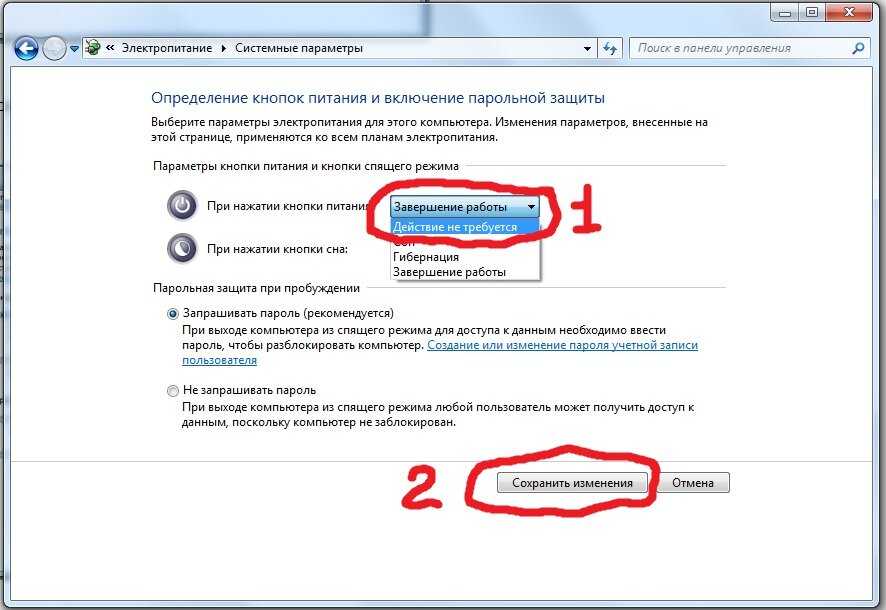

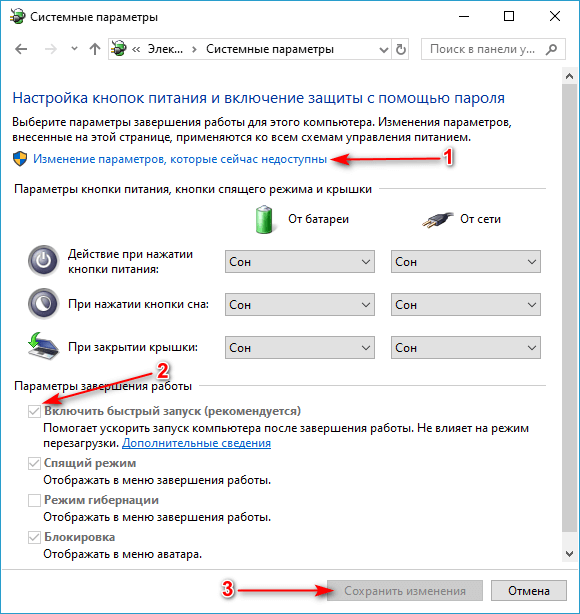
 Какого именно? — Сгореть может все что угодно, но чаще всего из строя выходят блоки питания и материнские платы. Если ПК не включается после отключения электричества, то мог выйти из строя блок питания и другие комплектующие, а также могли быть повреждены настройки BIOS и файлы жесткого диска.
Какого именно? — Сгореть может все что угодно, но чаще всего из строя выходят блоки питания и материнские платы. Если ПК не включается после отключения электричества, то мог выйти из строя блок питания и другие комплектующие, а также могли быть повреждены настройки BIOS и файлы жесткого диска. Советуем воспользоваться рекомендациями в начале страницы, почитать саму статью и комментарии к ней.
Советуем воспользоваться рекомендациями в начале страницы, почитать саму статью и комментарии к ней.